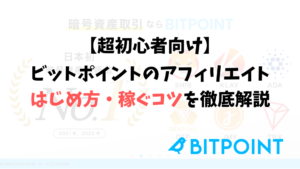【画像36枚】完全無料DMMビットコイン口座開設の手順「超初心者向け」

・DMMビットコインで仮想通貨始めたいけど
登録ってどうやってやるの?
・手続きめんどくさそうだなぁ
このように悩んでいませんか?
本記事では、次のことをお伝えしていきます。
- DMMビットコインの口座開設する手順
- DMMビットコインを使うメリット



ぼくも先日口座を開設してみましたが、10分程度でサクッと開設できました!
仮想通貨の口座開設はめんどうな手続きも、通帳や印鑑もいりません。
必要なのは「スマホ」と「写真付きの身分証明書」だけ!
本記事の見ながらやると簡単に解説できるので、ぜひ参考にしてみてでください!
2024年3月1日午前6:59までの期間限定!DMM Bitcoin で”口座開設した全員”に即時1,000円をプレゼント!
DMMビットコインで口座開設する4ステップ
DMMビットコイン で口座を開設するための、4つのステップは次のとおり。
- アカウントの登録
- 基本情報の入力
- 本人確認の書類提出
- 電話番号(SMS)認証



スマホのスクショを使って、わかりやすく解説していきますね!
ステップ1:アカウント登録
①DMMビットコイン公式サイトへアクセス
まずはDMMビットコインの公式サイトへアクセスして、「口座開設」をタップ


メールアドレスを入力したら、ロボットじゃありませんにチェックを入れて「確認して登録します」をタップ
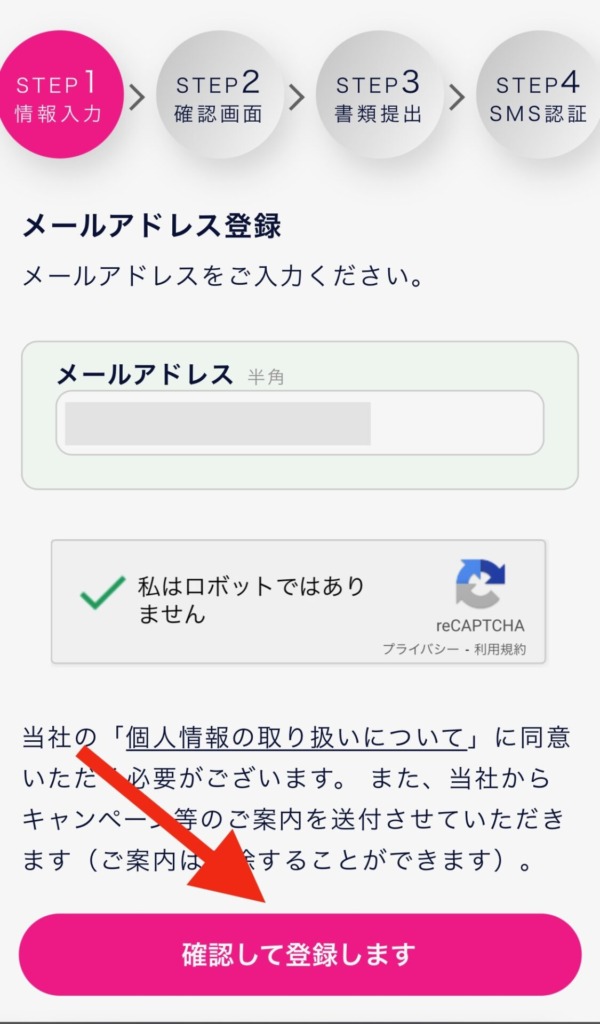
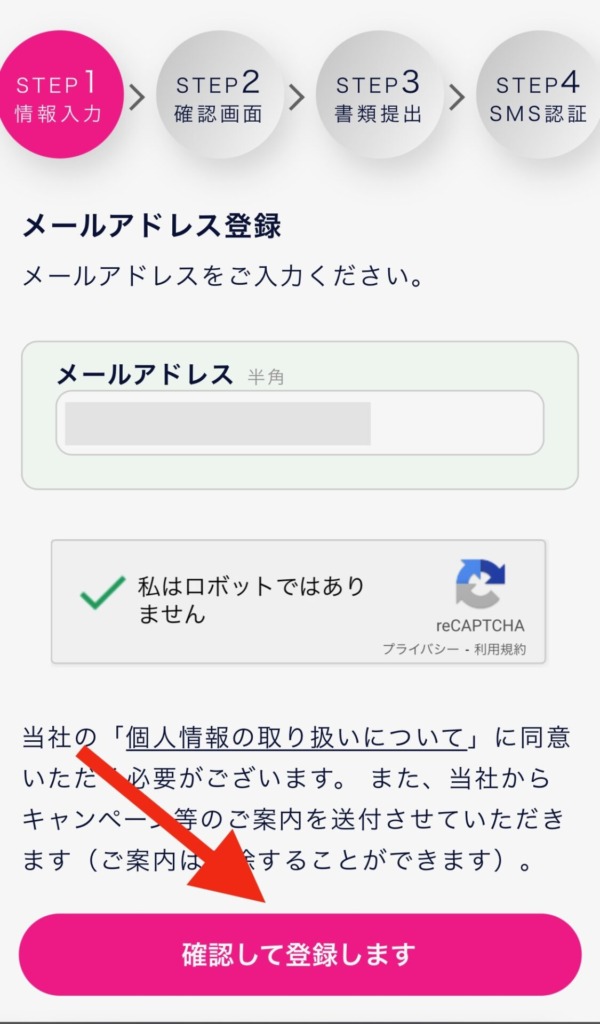
届いたメールに本登録のURLがあるのでタップして、登録に移ります。
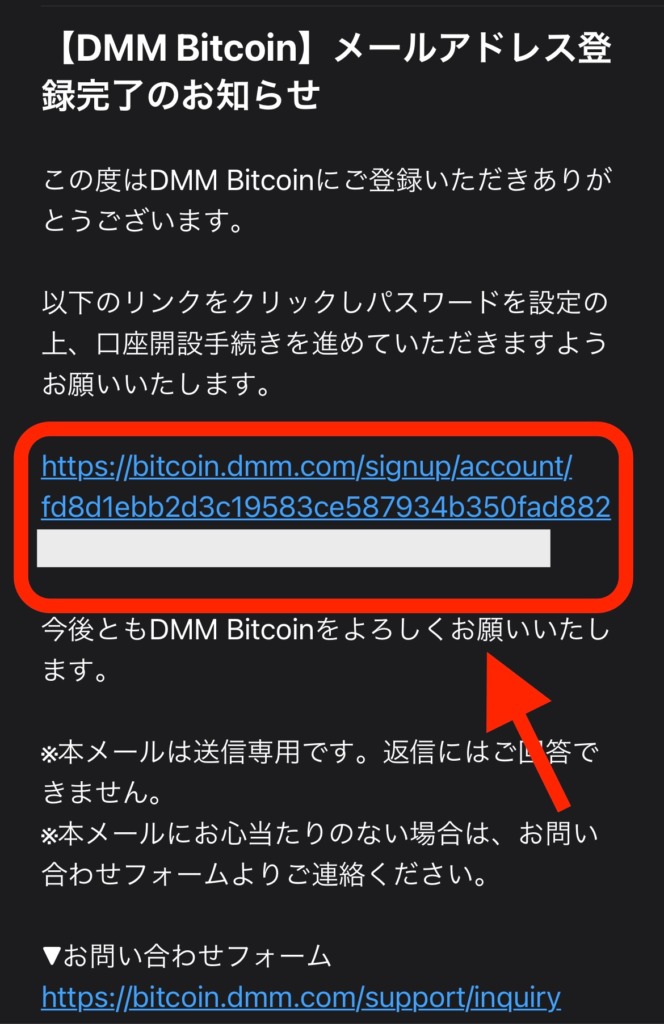
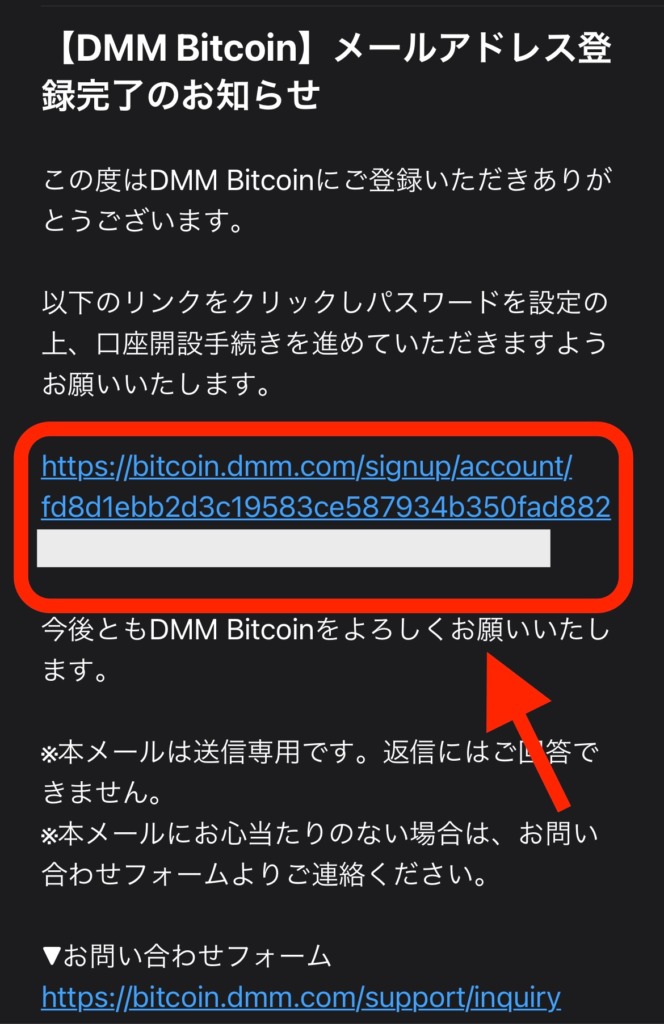
ステップ2:基本情報の入力
①パスワード設定
パスワードを設定します。
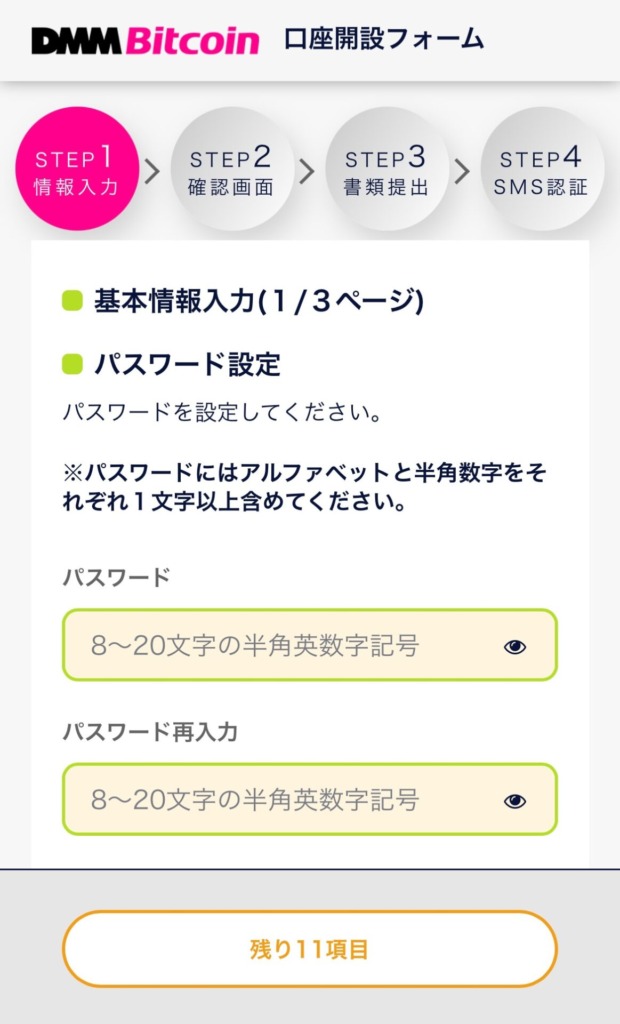
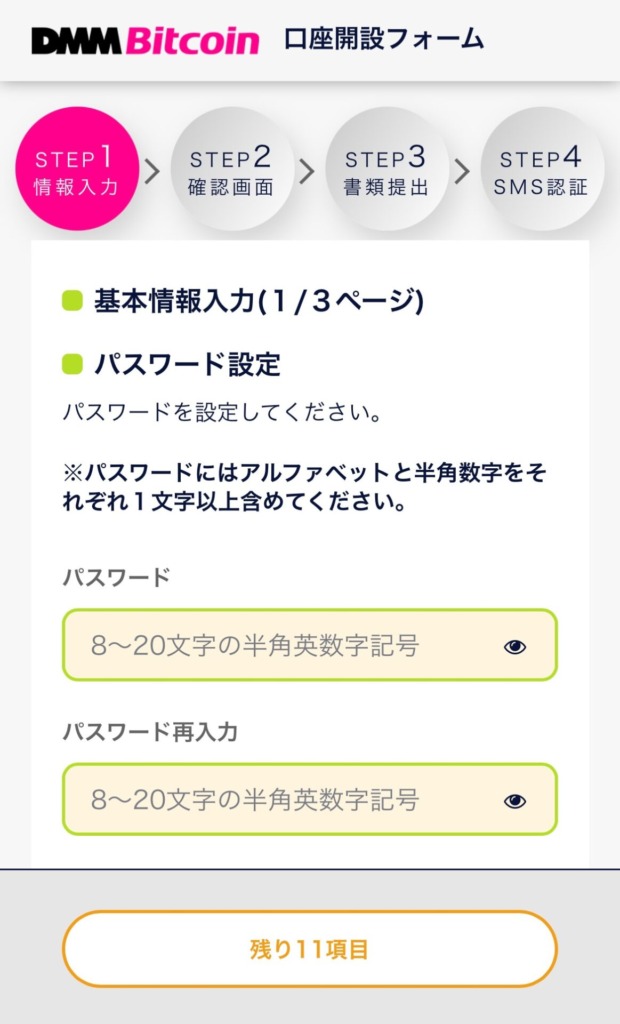
個人にチェックを入れて、その下にある複数チェックを入れる欄があるけど、「一括で同意する」にチェックを入れる自動で全部チェックは入ります。
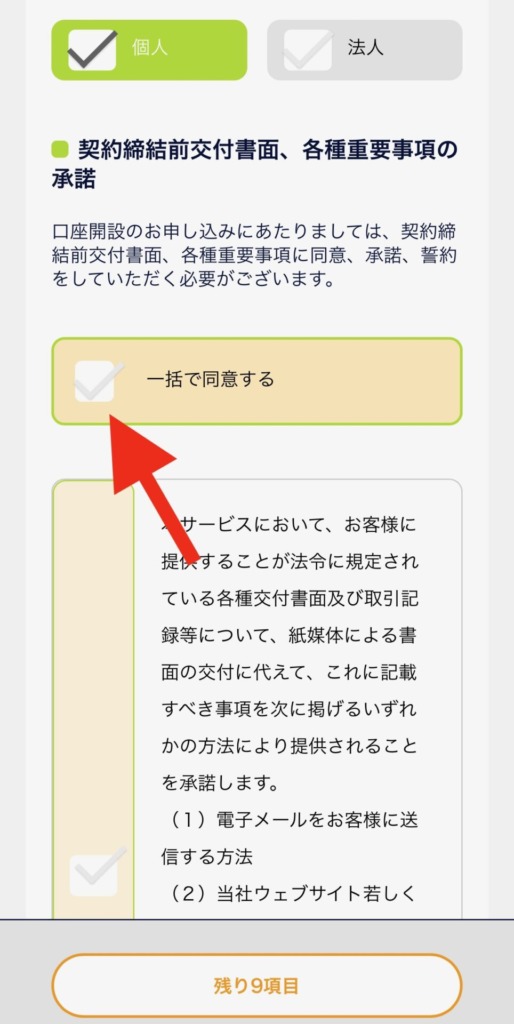
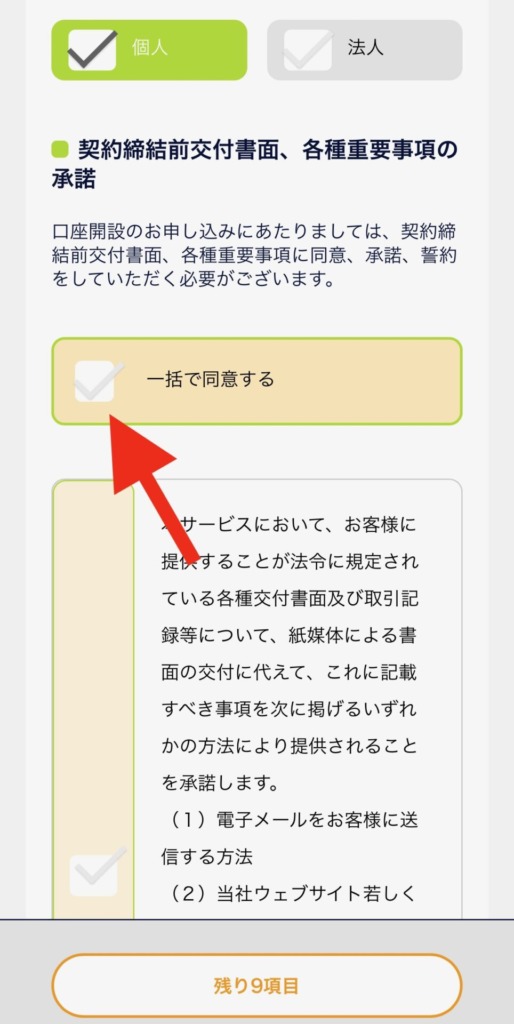
画面下までスクロールしたら「次へ」をタップ
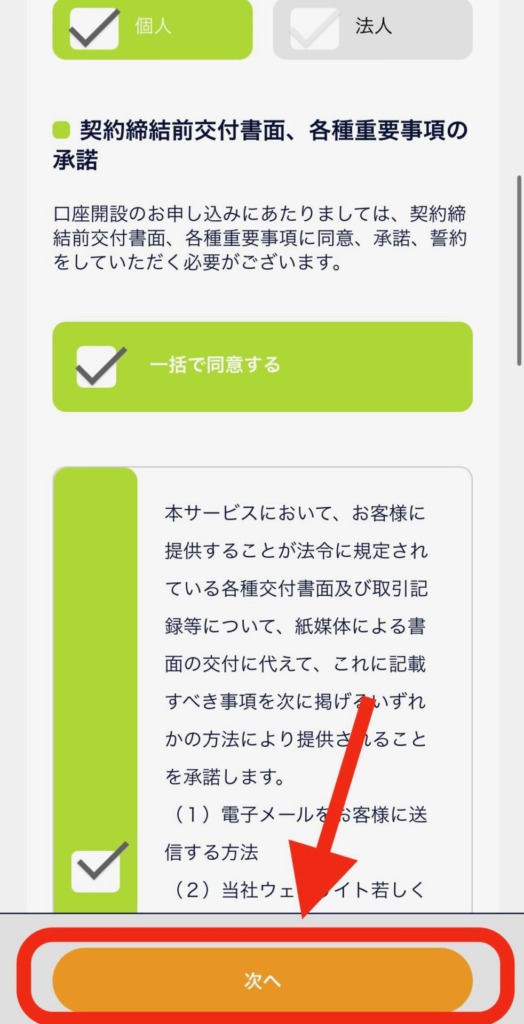
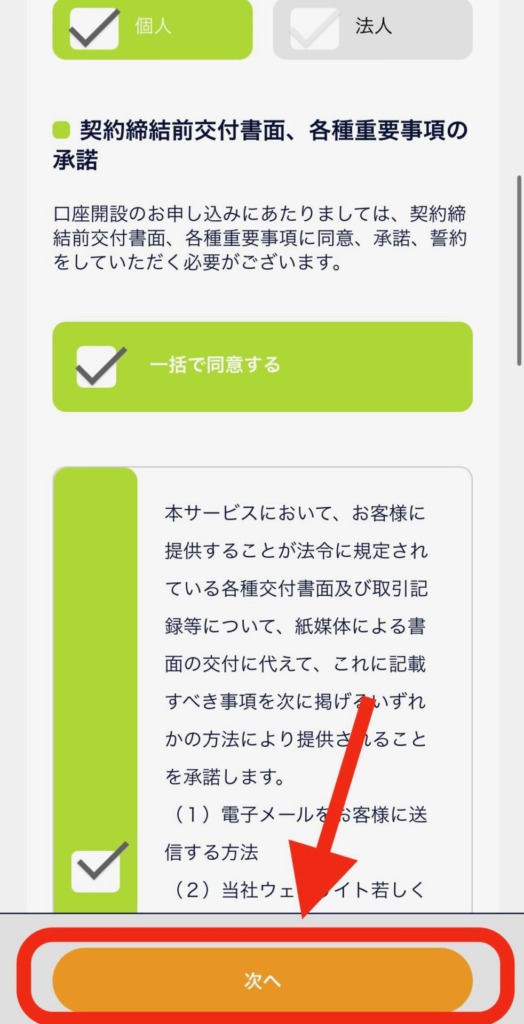
②基本情報の入力
氏名や住所などの基本情報を入力して、「次へ」をタップ
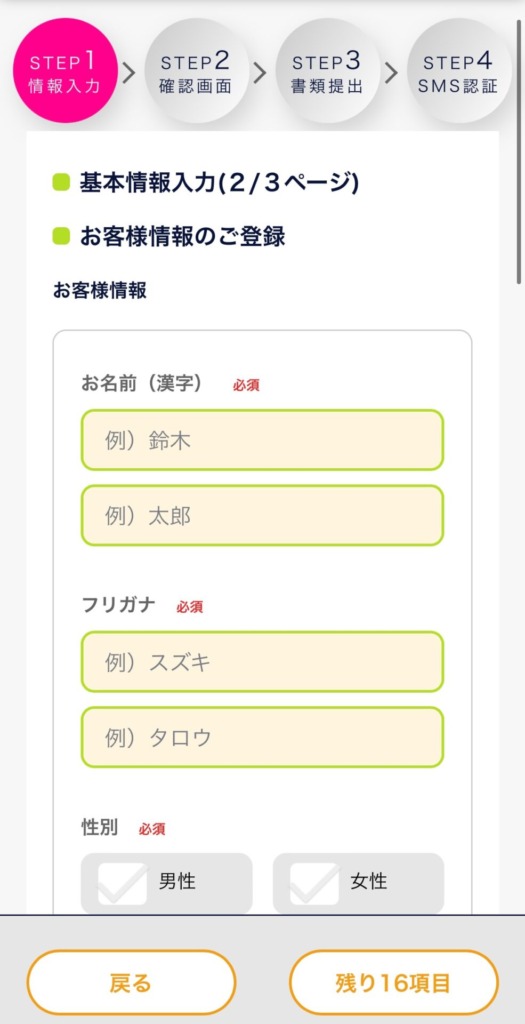
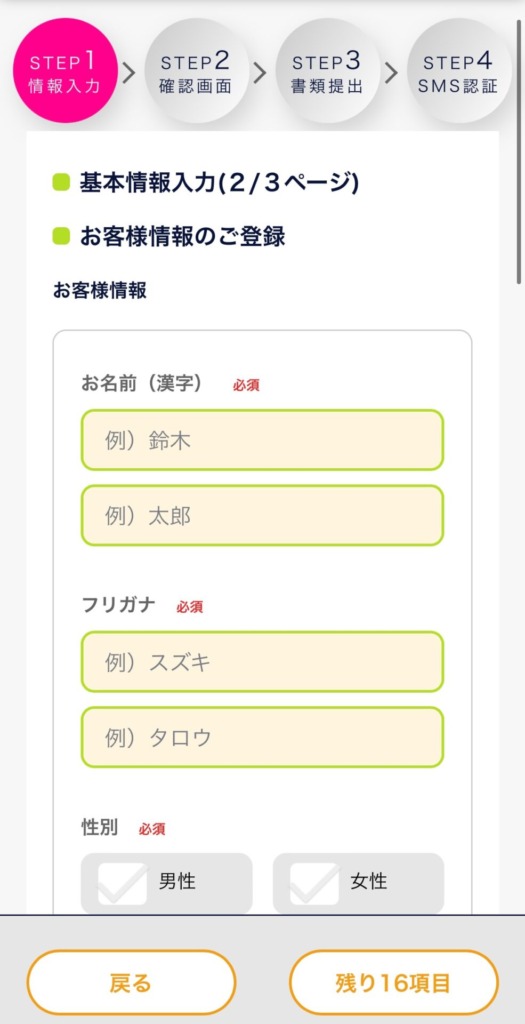
次は投資経験などの情報を入力して、「次へ」をタップ
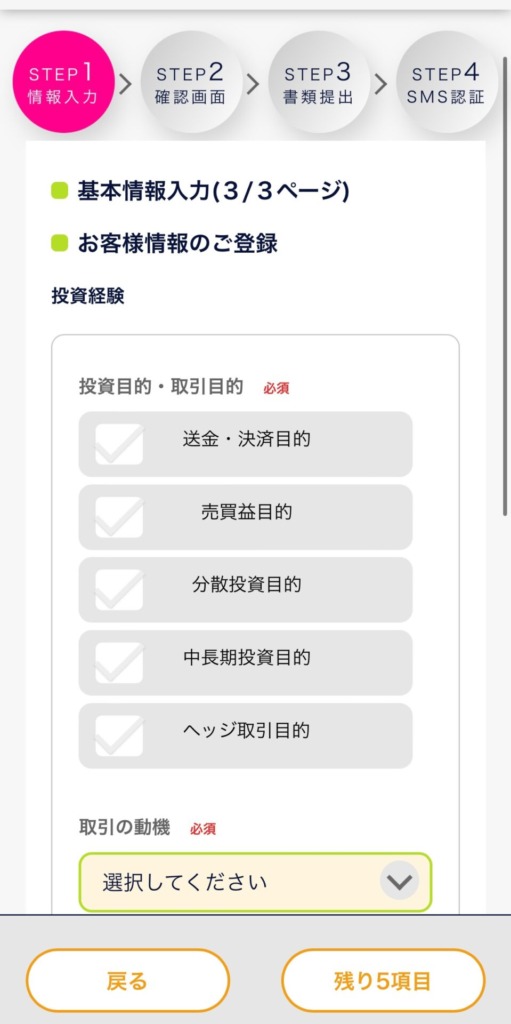
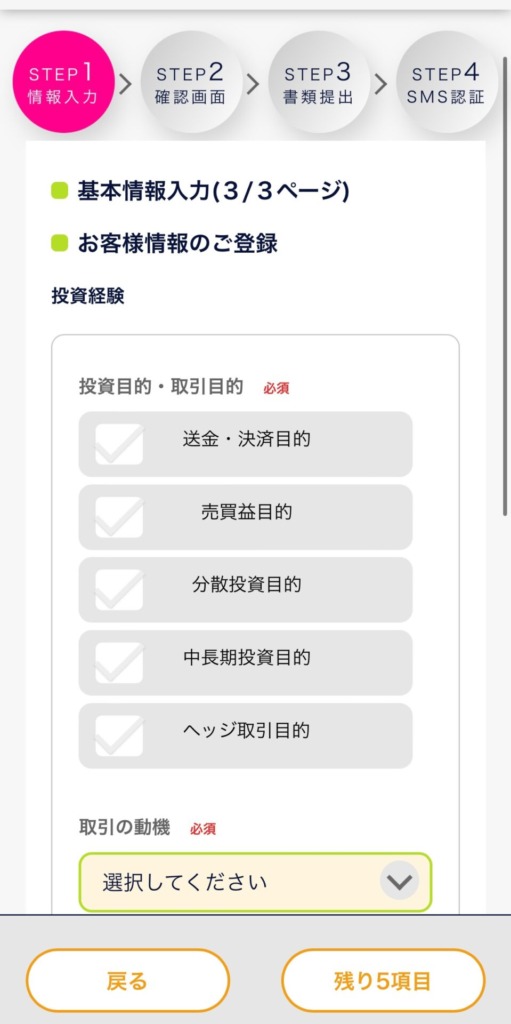
入力が終わったら、「確認画面」へを押して内容を確認して申し込みます。
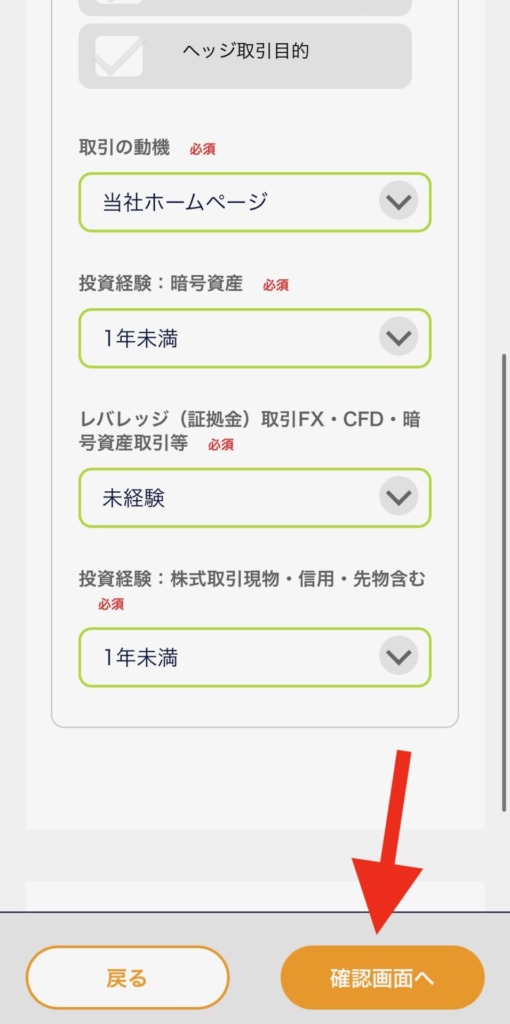
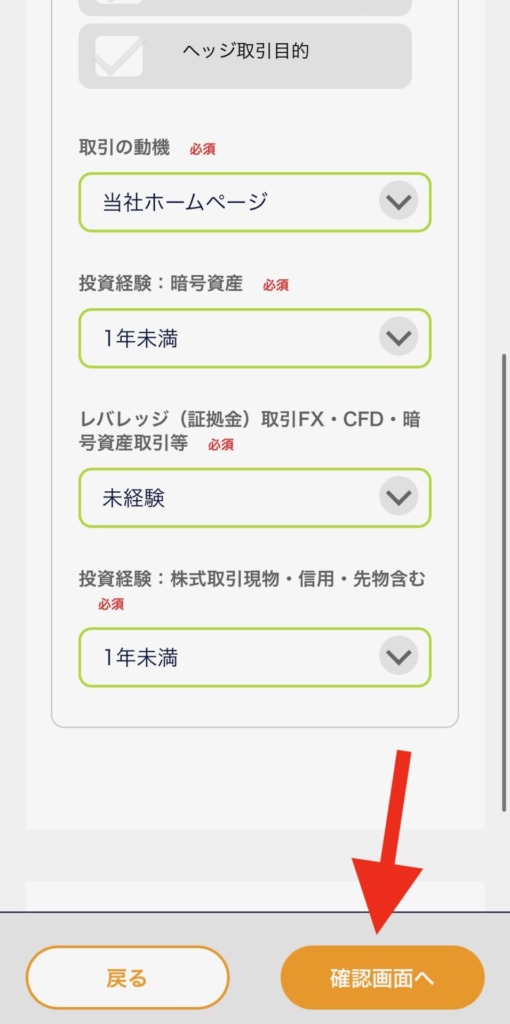
内容を確認して「申し込む」をタップ


2024年3月1日午前6:59までの期間限定!DMM Bitcoin で”口座開設した全員”に即時1,000円をプレゼント!



本人確認できたら口座開設はもうすぐですよ!
ステップ3:本人確認 ※スマホでスピード確認
①本人確認書類のアップロード
本人確認には、次のふたつの方法があります。
- スマホでスピード本人確認 ※オススメ
- 本人確認書類をアップロード
今回はスマホでスピード本人確認でやっていきます。
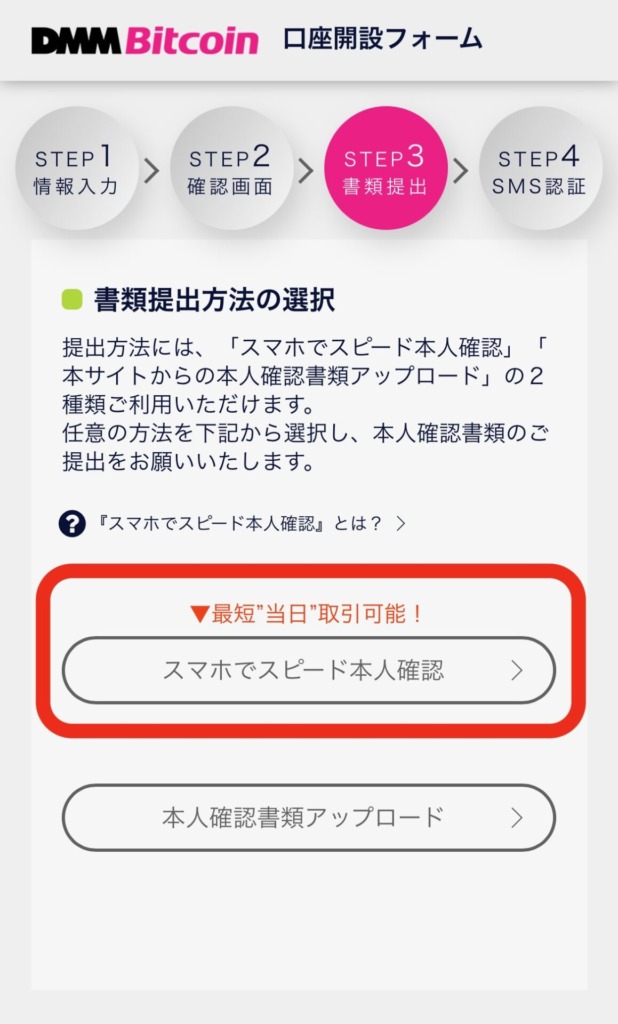
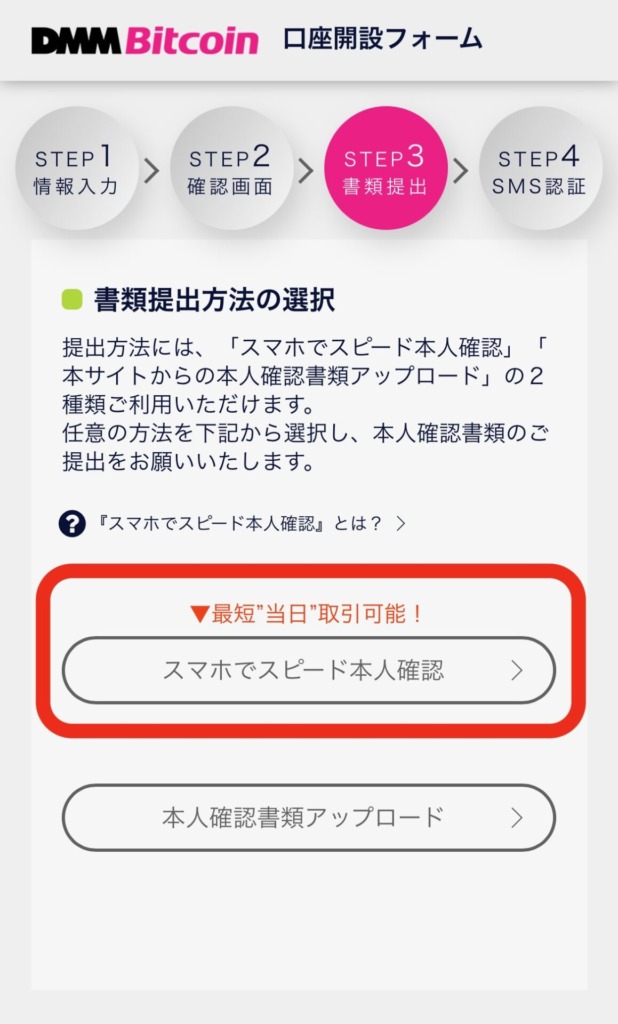
画面が切り替わるので、下までスクロールし「同意して次へ進む」をタップ
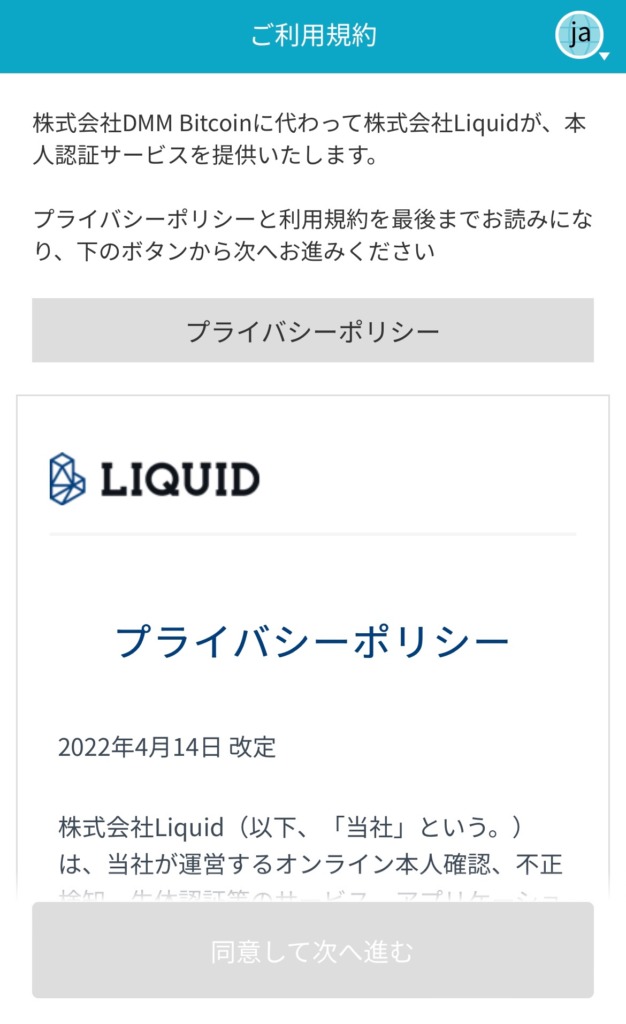
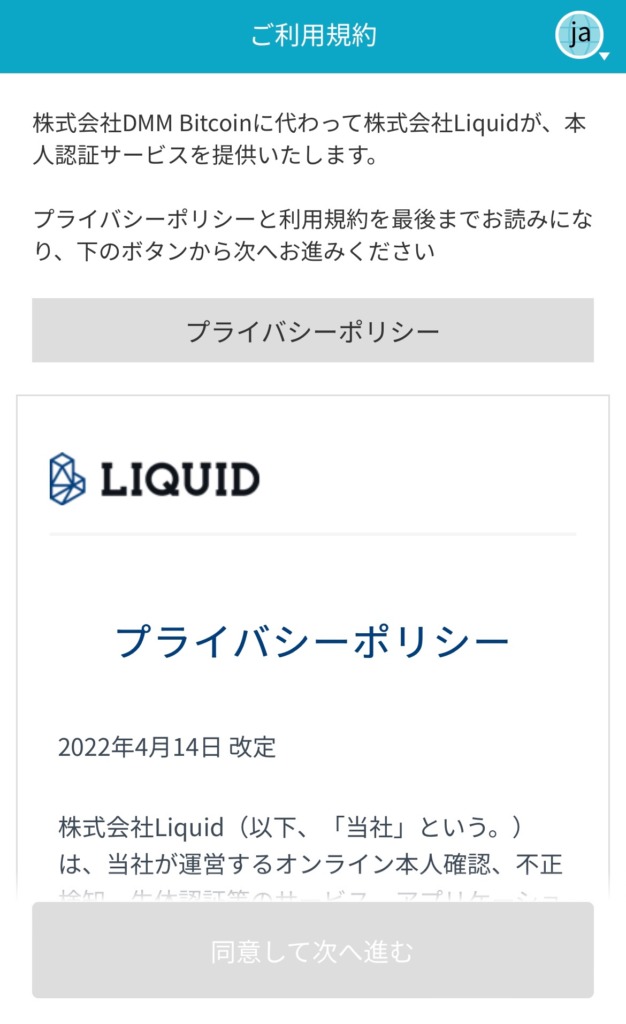


本人確認に使う書類を選んで「次へ進む」をタップ
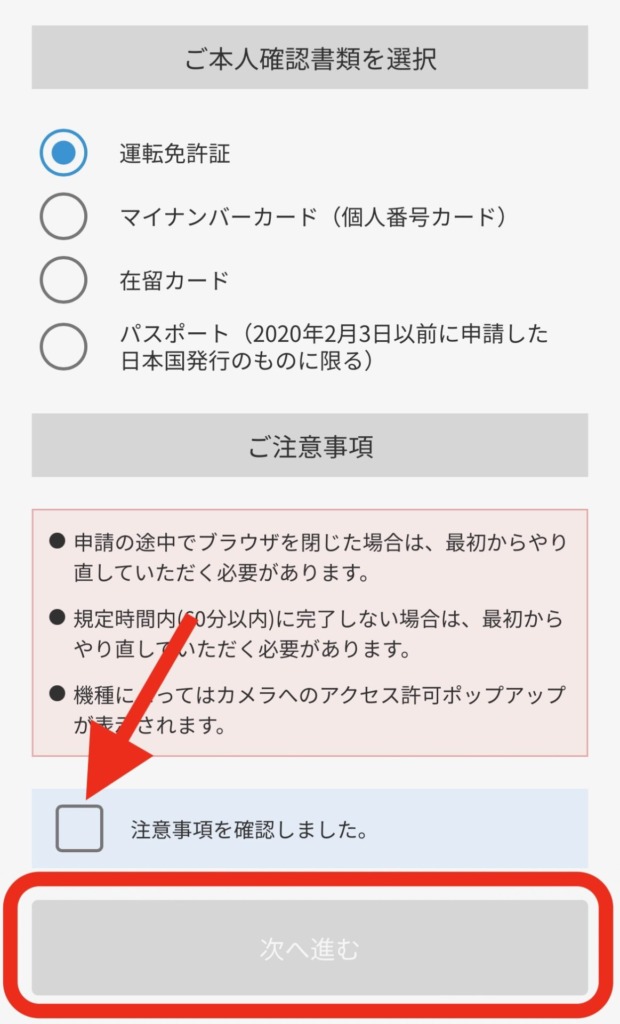
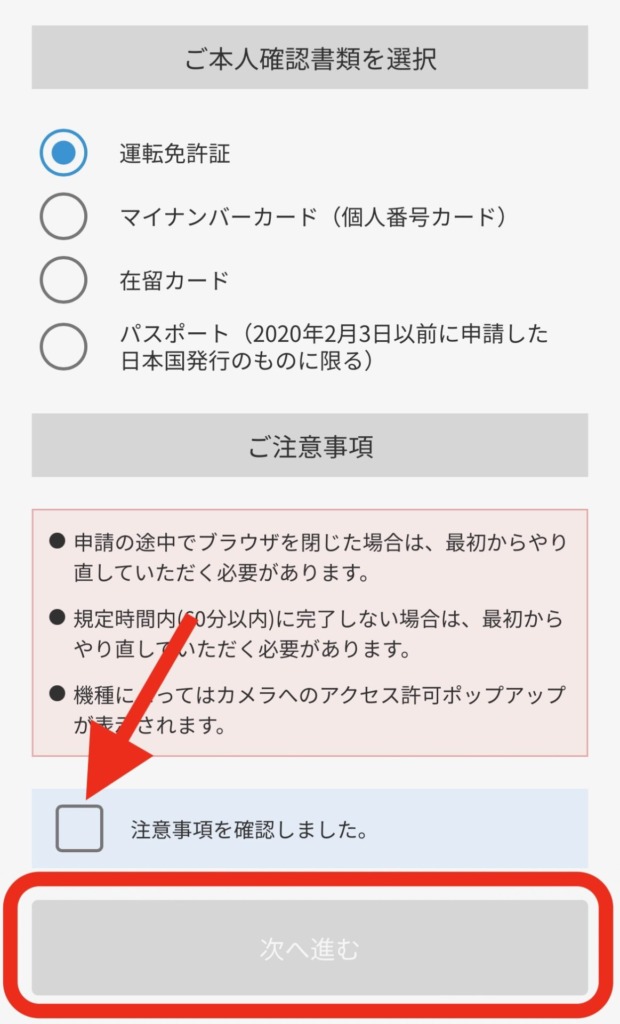
- 運転免許証
- マイナンバーカード(個人番号カード)
- 在留カード
- パスポート(2022年2月3日以前に申請した日本国内発行のものに限る)
撮影は「表面」「斜め」「裏面」の3パターン


②顔写真の確認(リアルタイムチェック)
スマホの指示に従って顔写真を撮影します。
撮影は正面と左右に振る2パターン


③マイナンバーカードの提出 ※レバレッジ取引希望の場合のみ
レバレッジ取引もできるようにするには「マイナンバーカードの提出」が必須
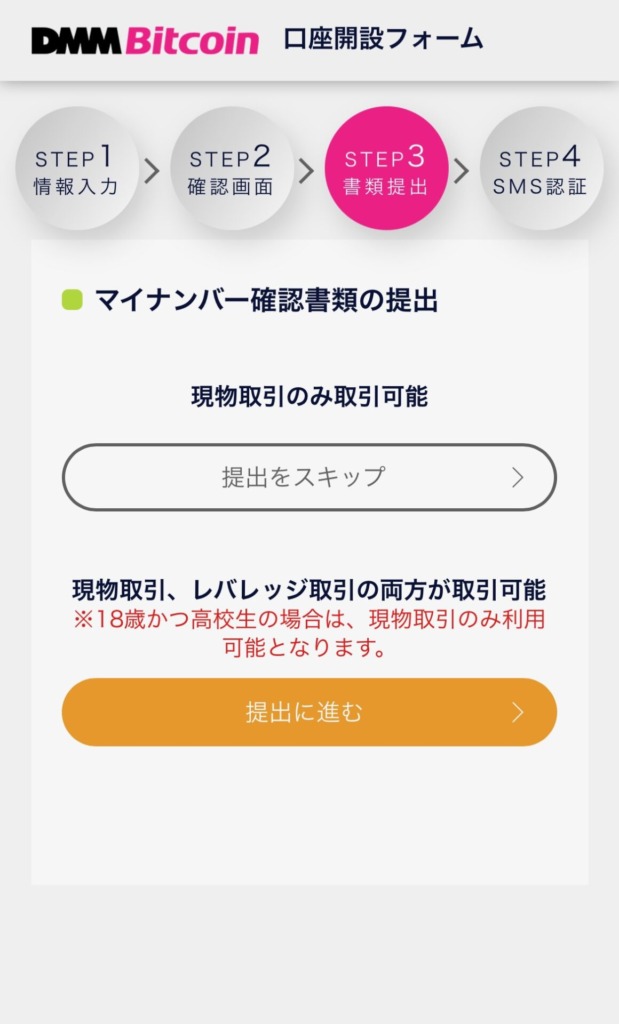
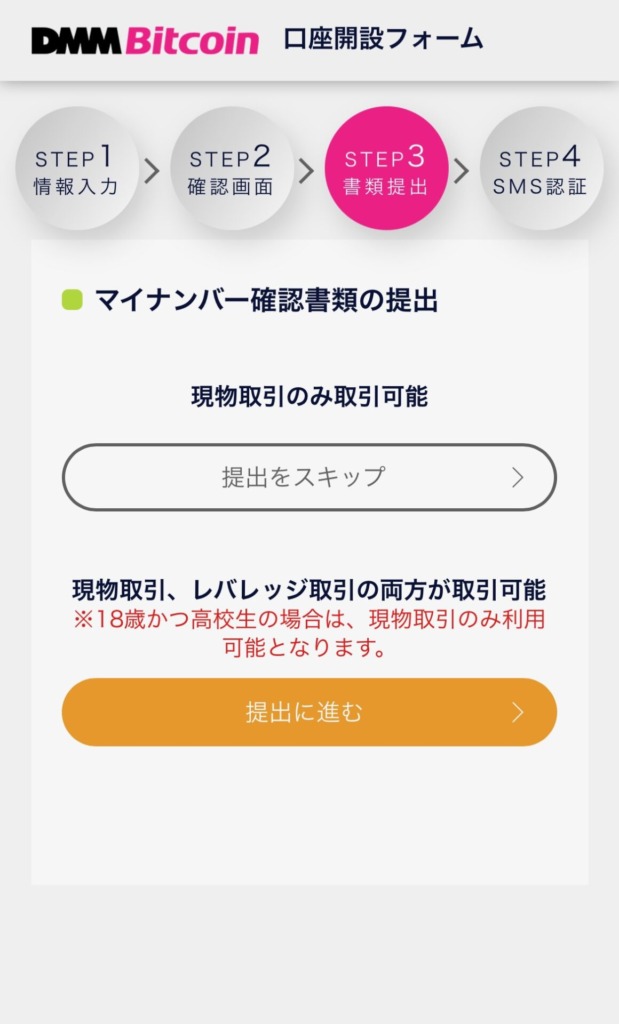
マイナンバーカードの表と裏を撮影してアップロード
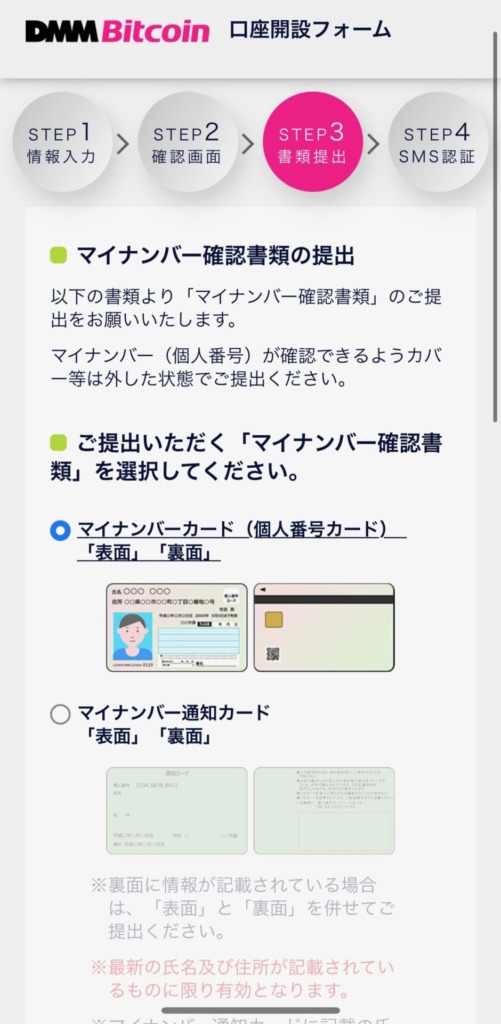
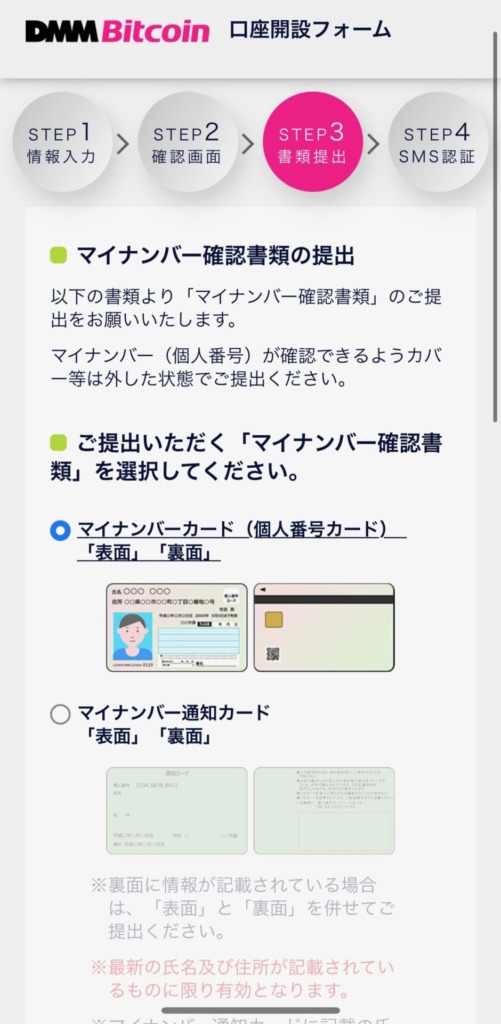
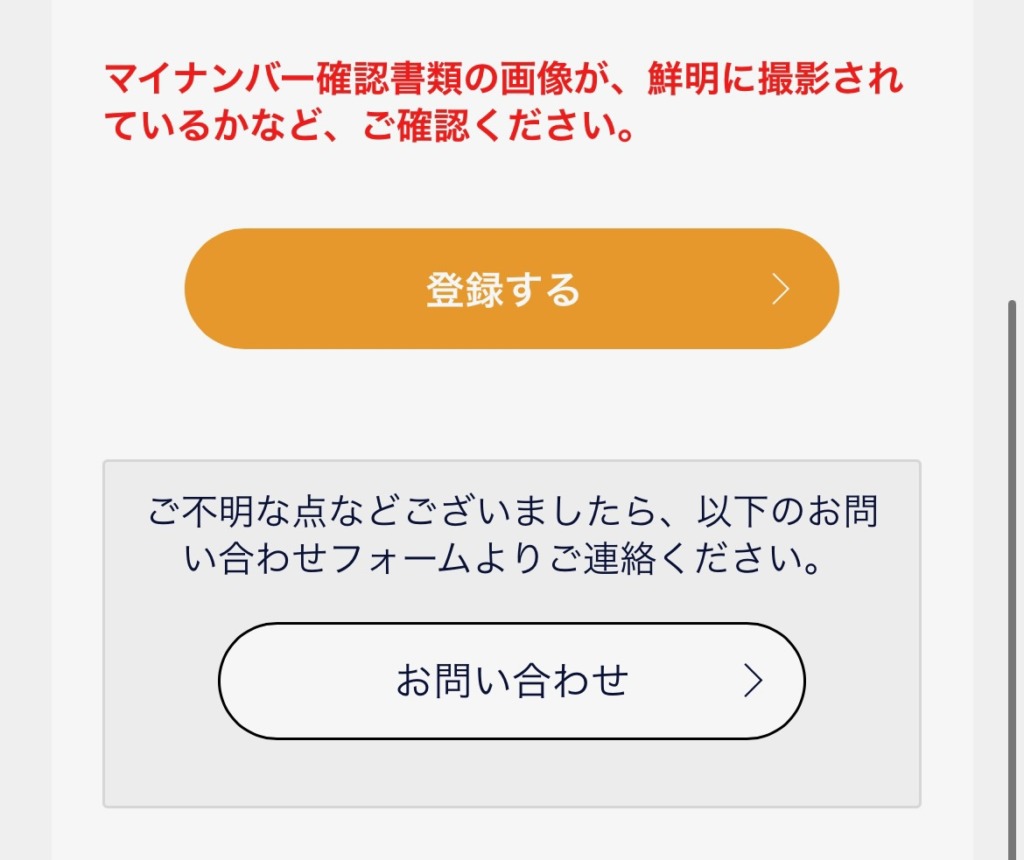
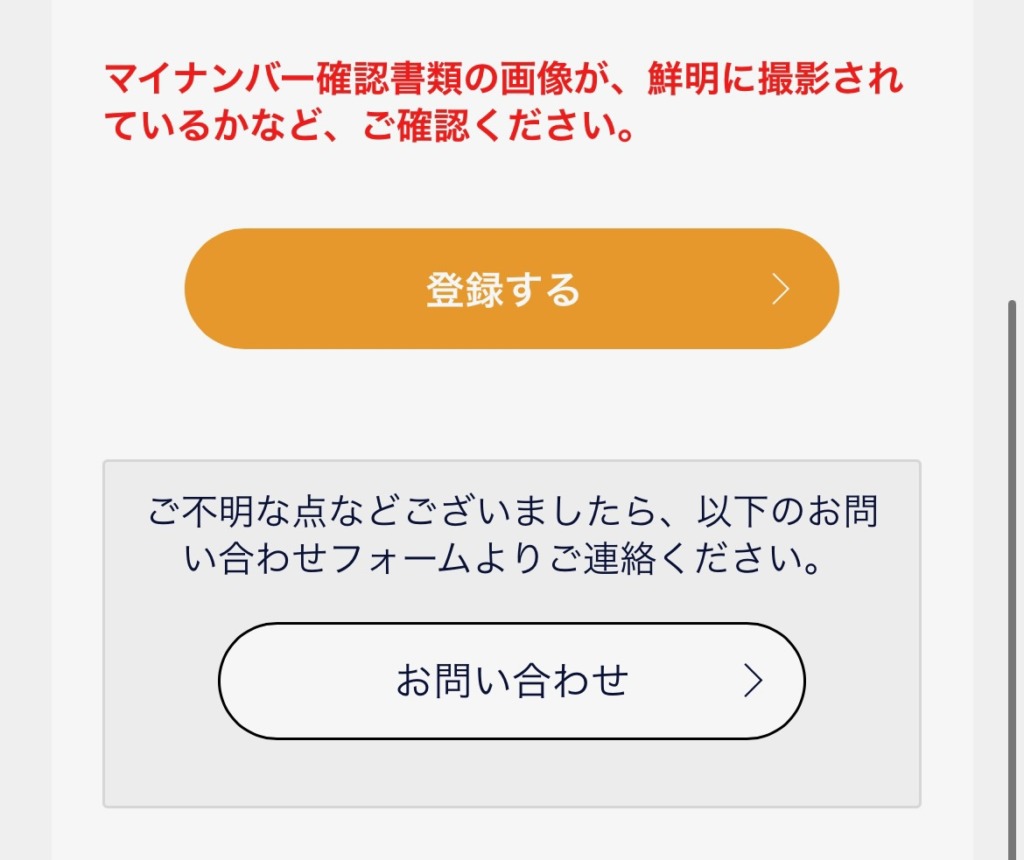



次が最後のステップです!
サクッと電話番号の認証しちゃいましょう!
ステップ4:SMS(電話番号)認証
①SMS(電話番号)の認証
認証コードを発行する画面になるので「コードを発行する」をタップ
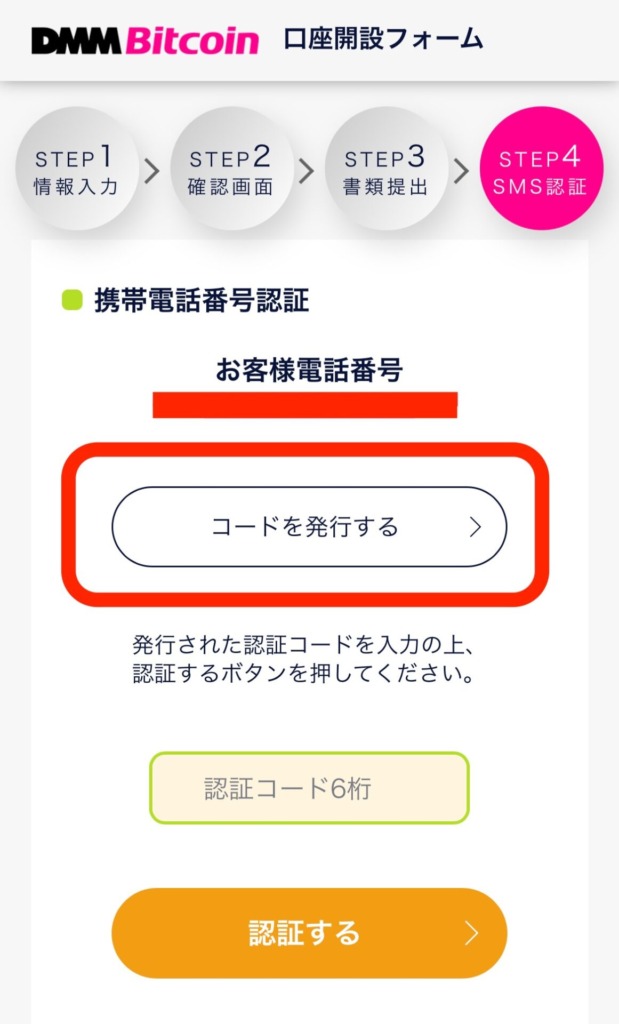
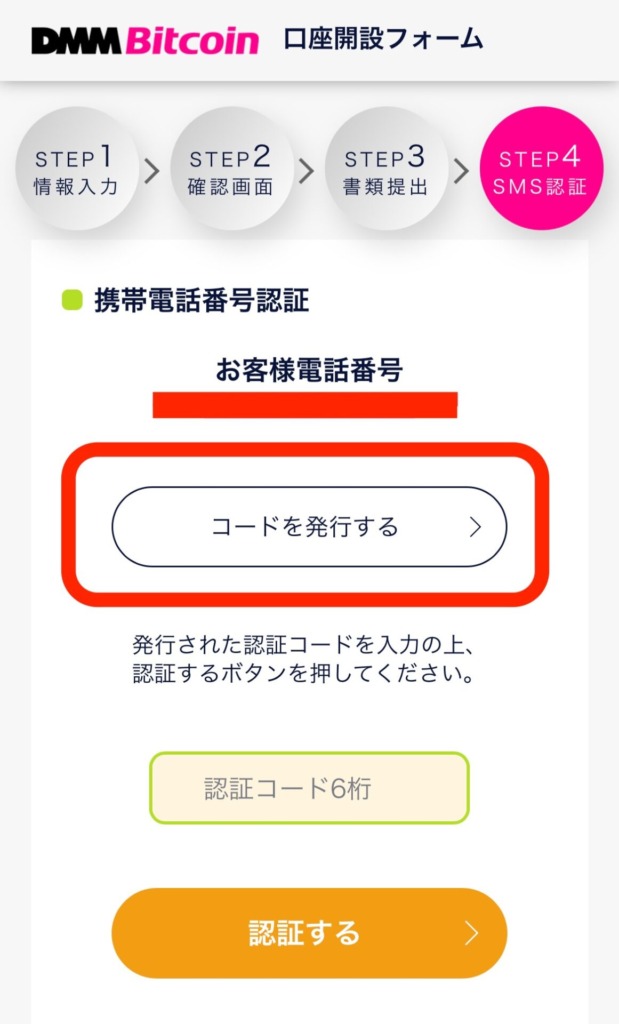
最初に登録した電話番号に認証コードが届くのでコピー
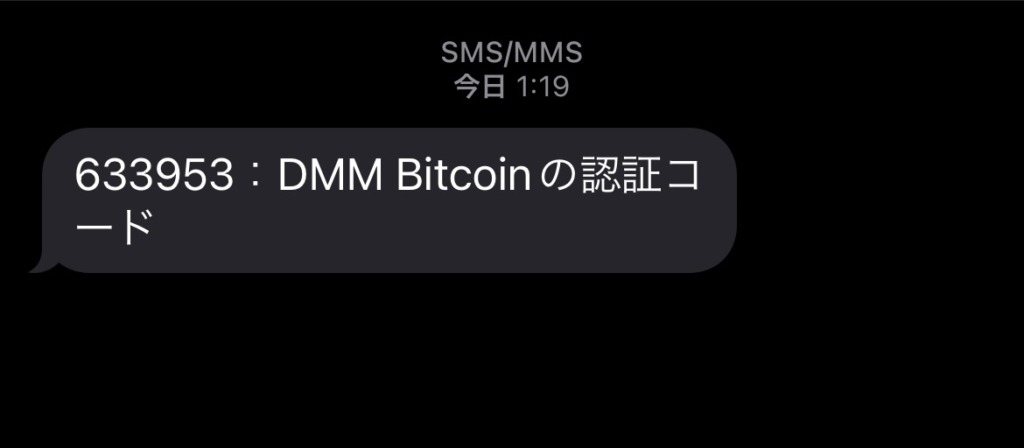
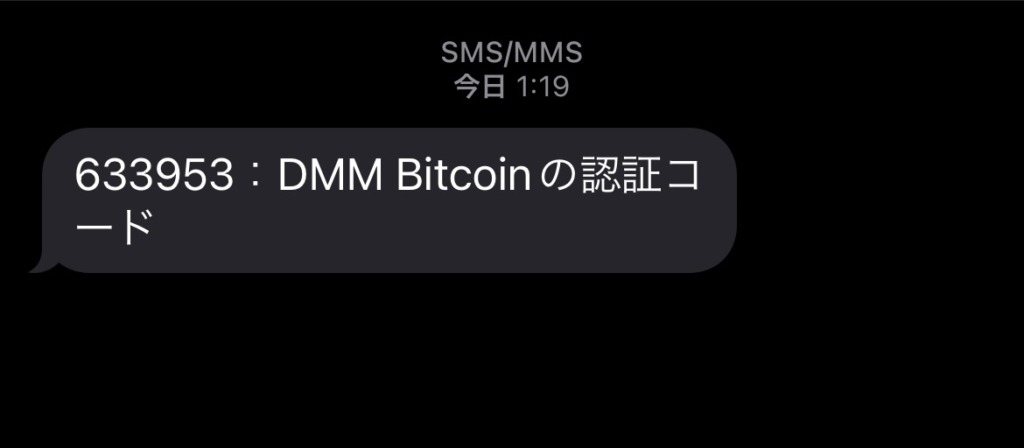
認証コードを入力して「認証する」をタップ
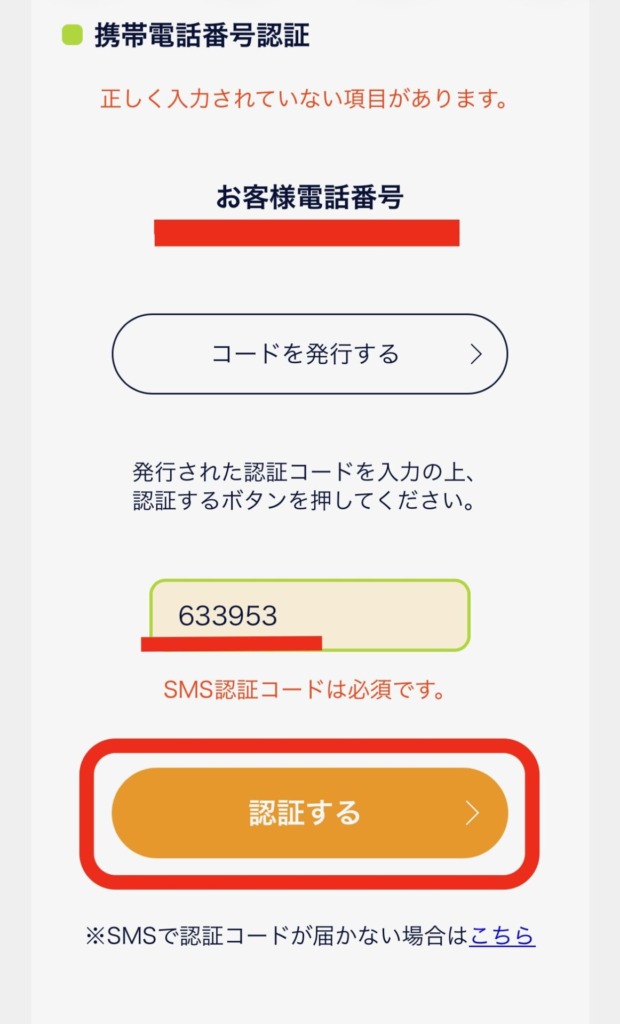
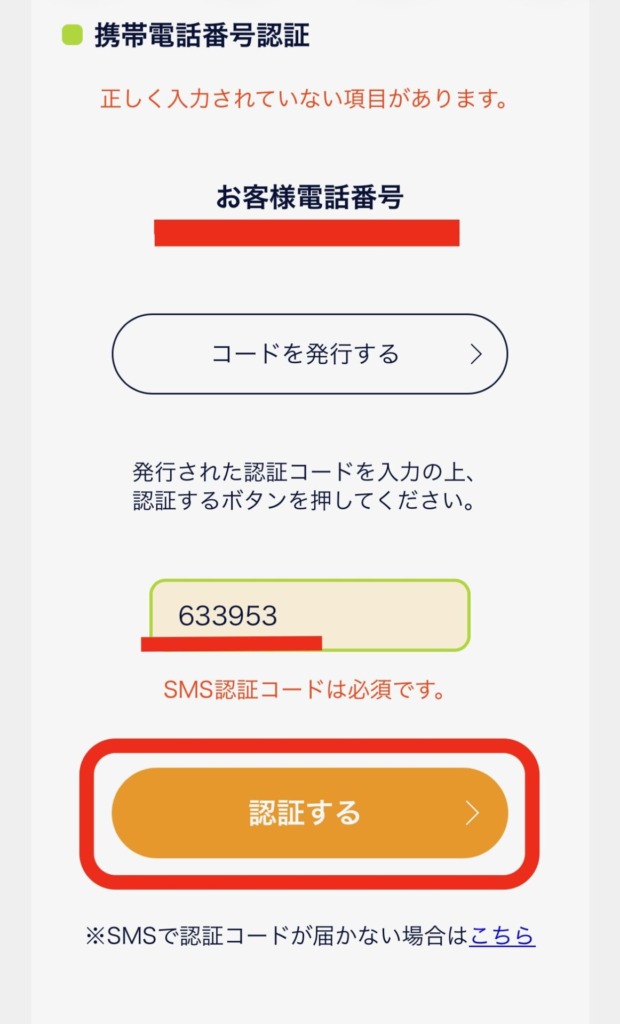



お疲れさまでした!
審査が完了したらメールが届きます。
申請のタイミングにもよりますが、ぼくは8時間ほどで審査完了のメールが届きました!
口座開設のメールが届いたらログイン
①口座開設手続き完了のメールが来たらログイン
審査に通り口座が開設されると、メールが届きます。
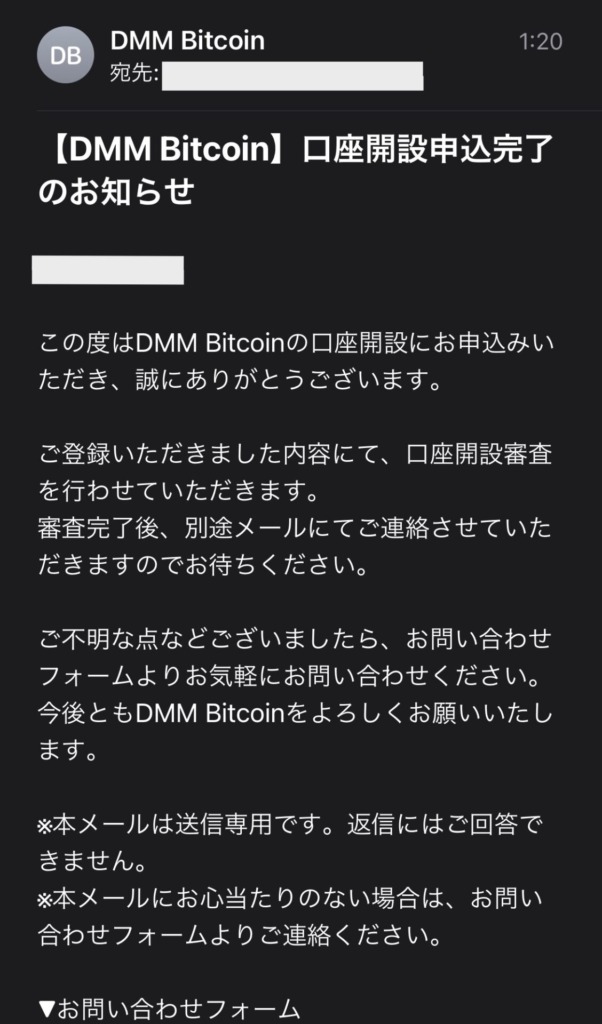
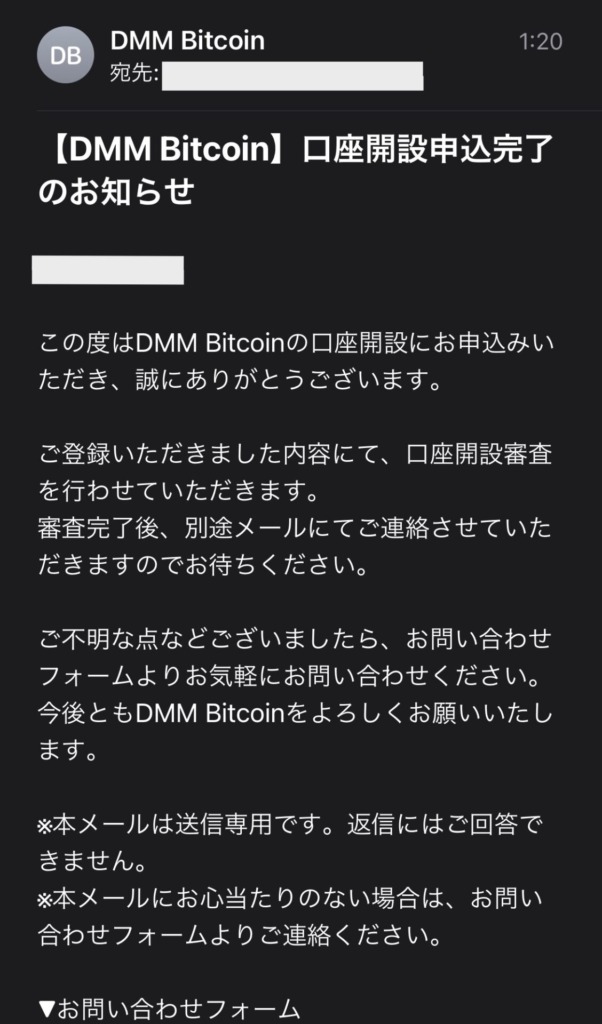
そしたら、設定したメールアドレスとパスワードを使ってログインしてみましょう!
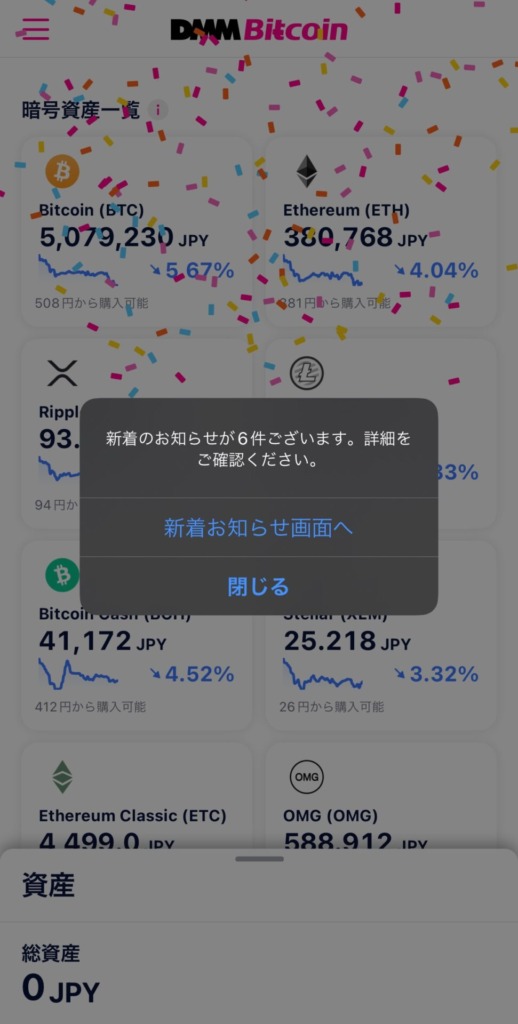
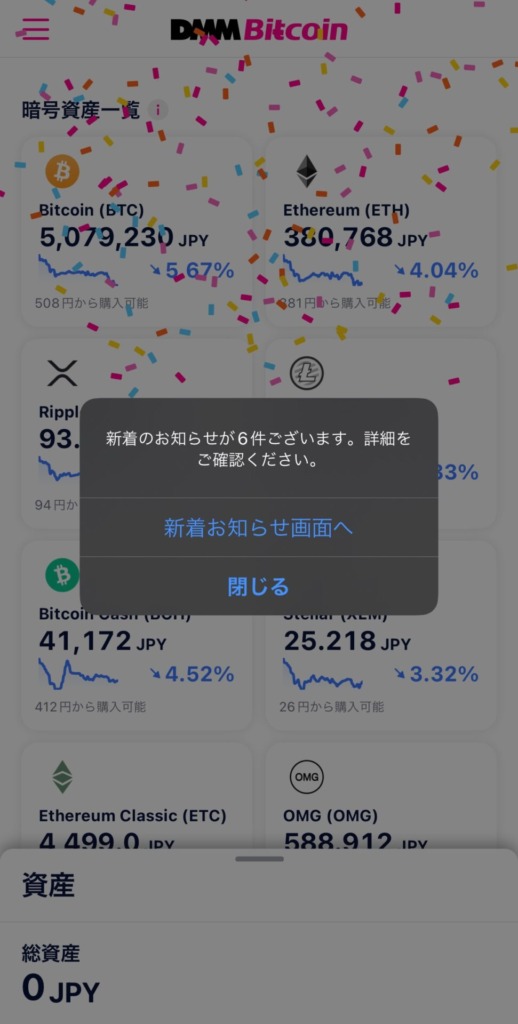



ログインできたら、画面に紙吹雪が舞って綺麗ですね!
ここまでお疲れさまでした!
アプリを安全に使うために、もう一つ「2段階認証」の設定だけやっておきましょう。
2024年3月1日午前6:59までの期間限定!DMM Bitcoin で”口座開設した全員”に即時1,000円をプレゼント!
ステップ5:2段階認証の設定 ※必須
①2段階認証の設定
ブラウザ版でログインしたら、
- マイページに入る
- 右上の「≡」をタップ
- 「ユーザー情報・各種設定へ」をタップ
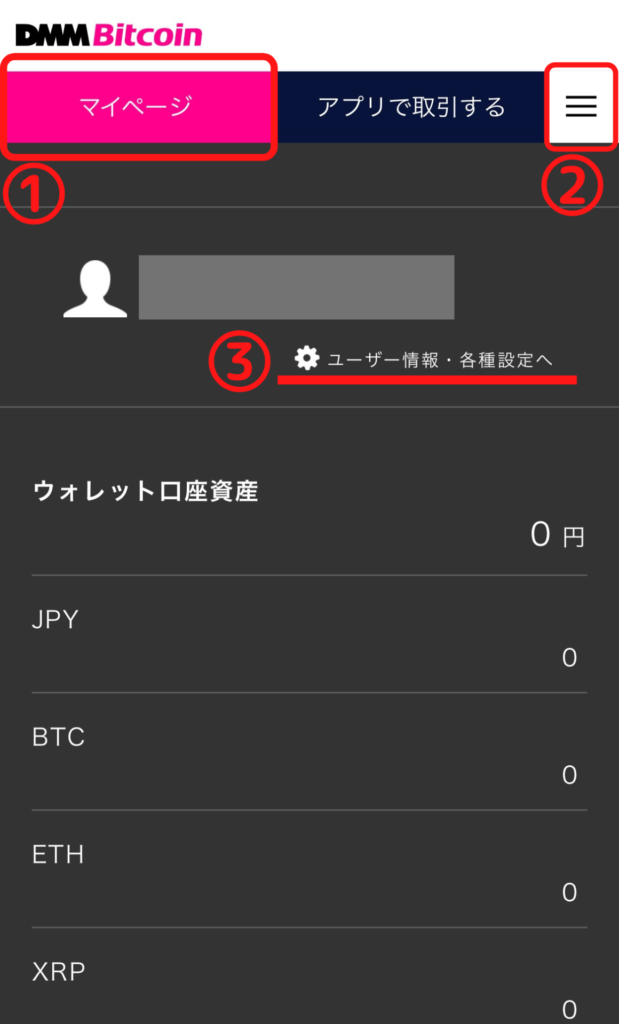
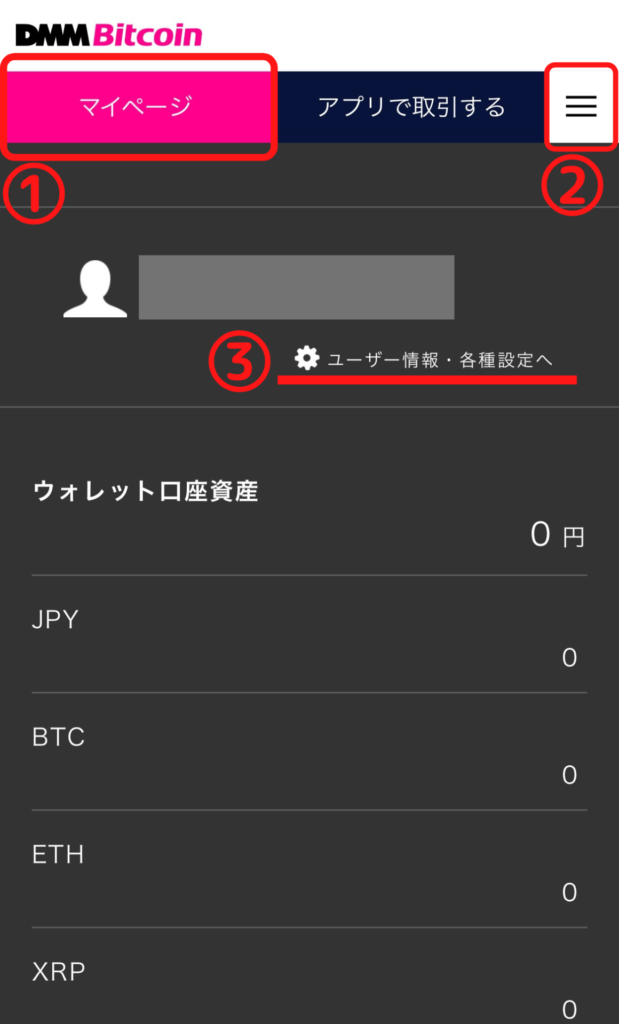
セキュリティ設定の項目に「2段階認証設定」があるのでタップ


設定方法を3つの中から選びます(今回はアプリ認証を選択)


認証アプリで「Google」をタップ
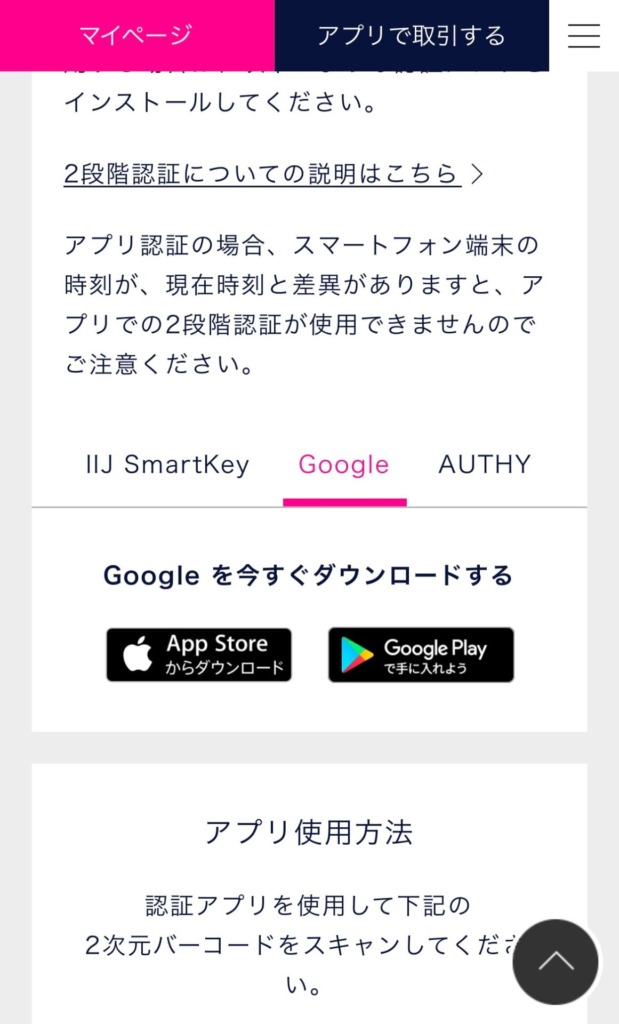
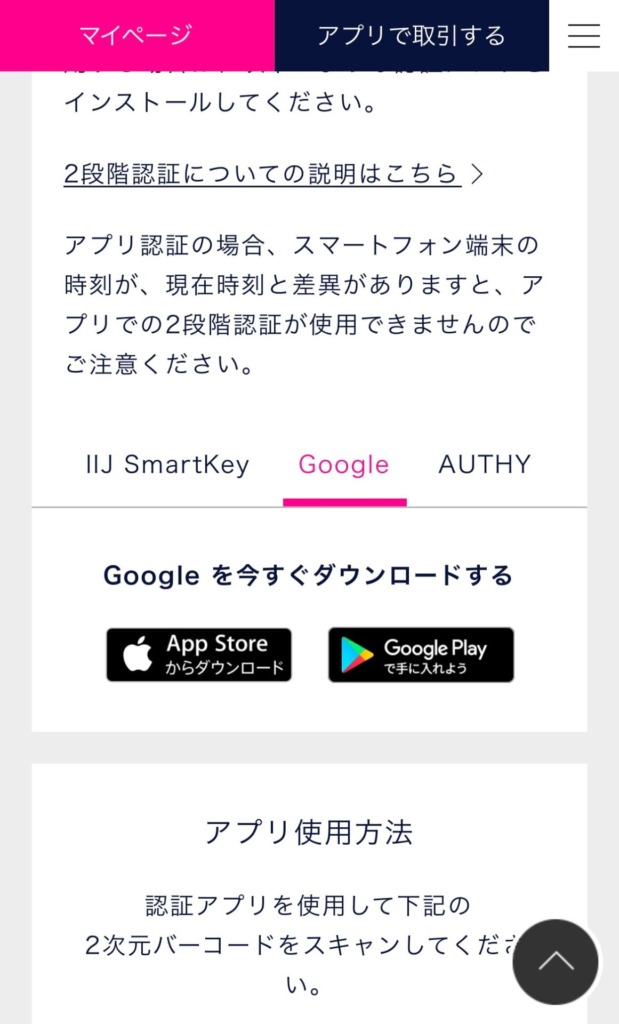
QRコードが表示されるので、すぐ下の「QRコードがスキャンできない場合」をタップ
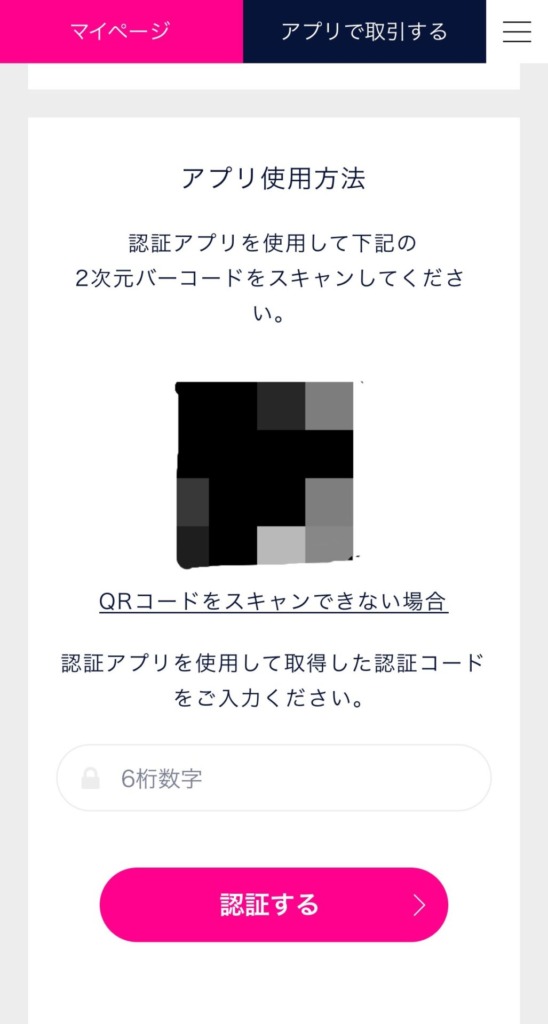
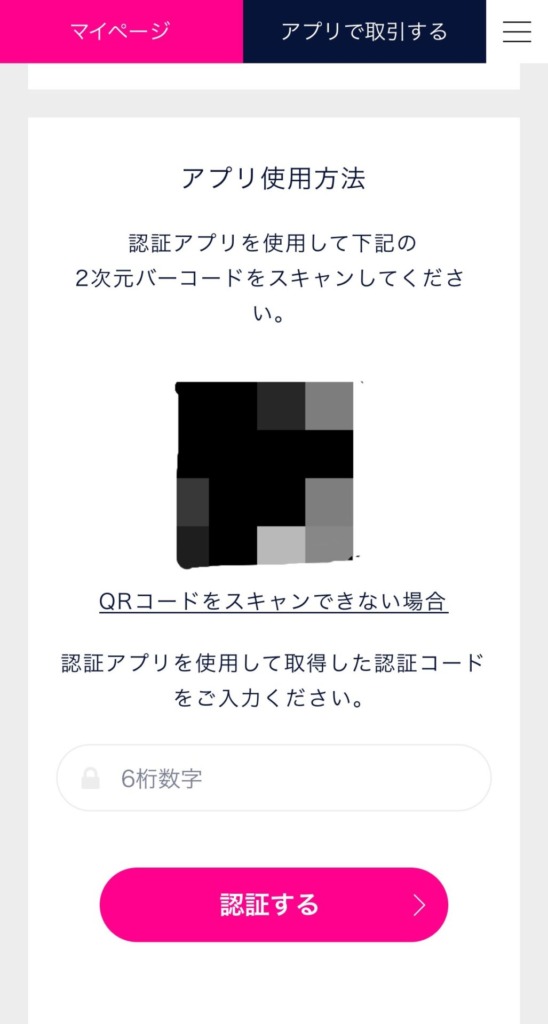
セットアップキーが表示されるのでコピー
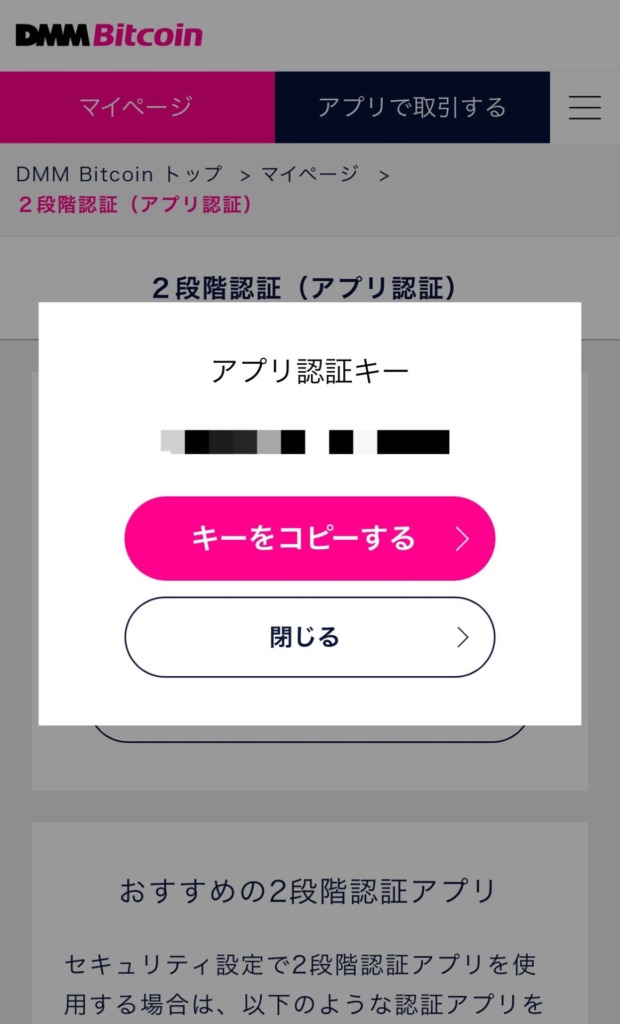
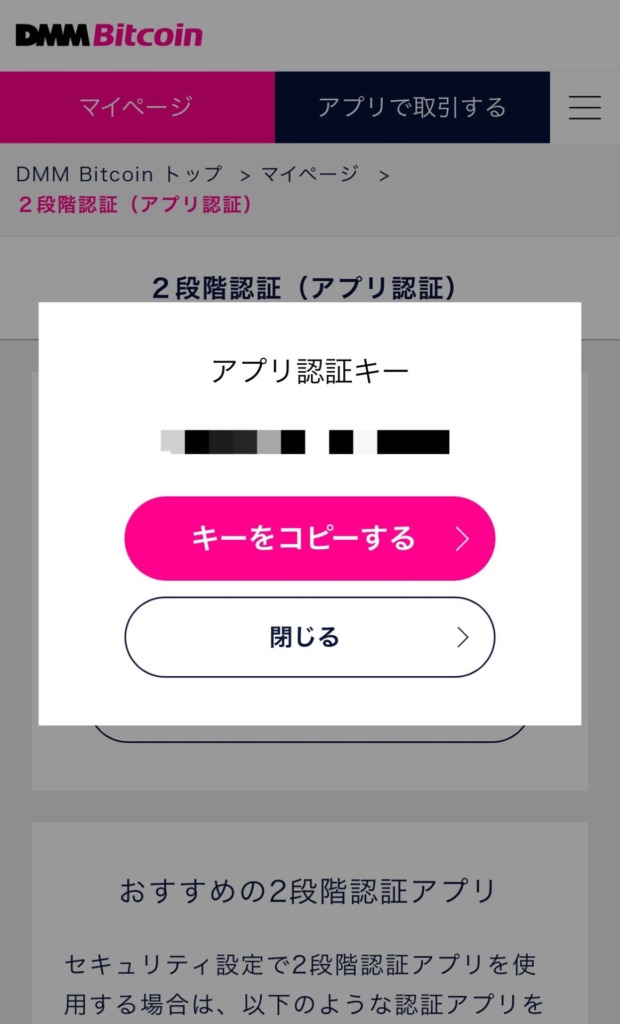
②Google Authenticatorをダウンロード
2段階認証のアプリ「Google Authenticator」をダウンロードします。
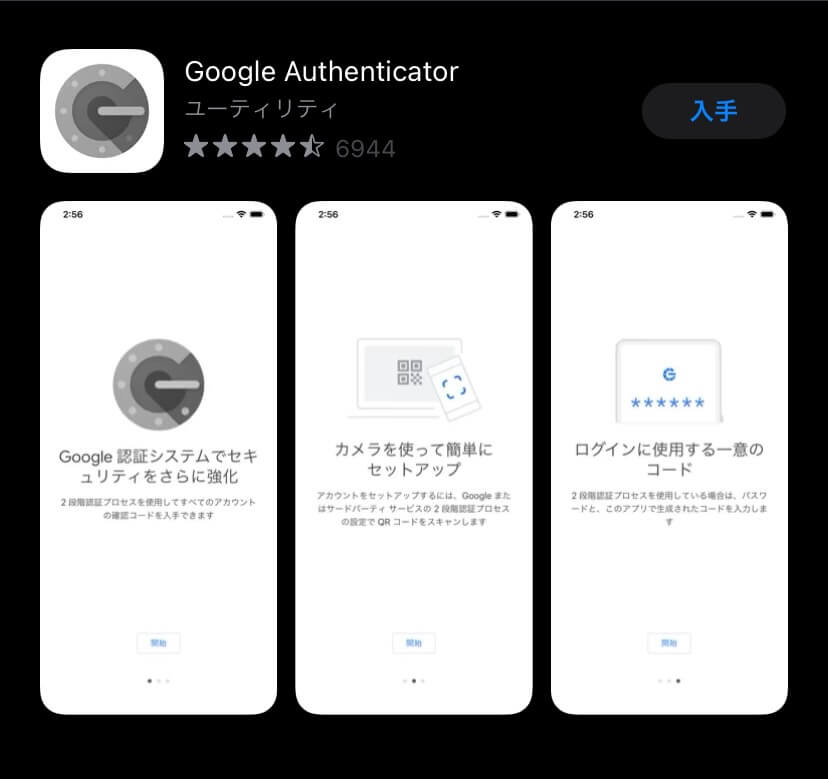
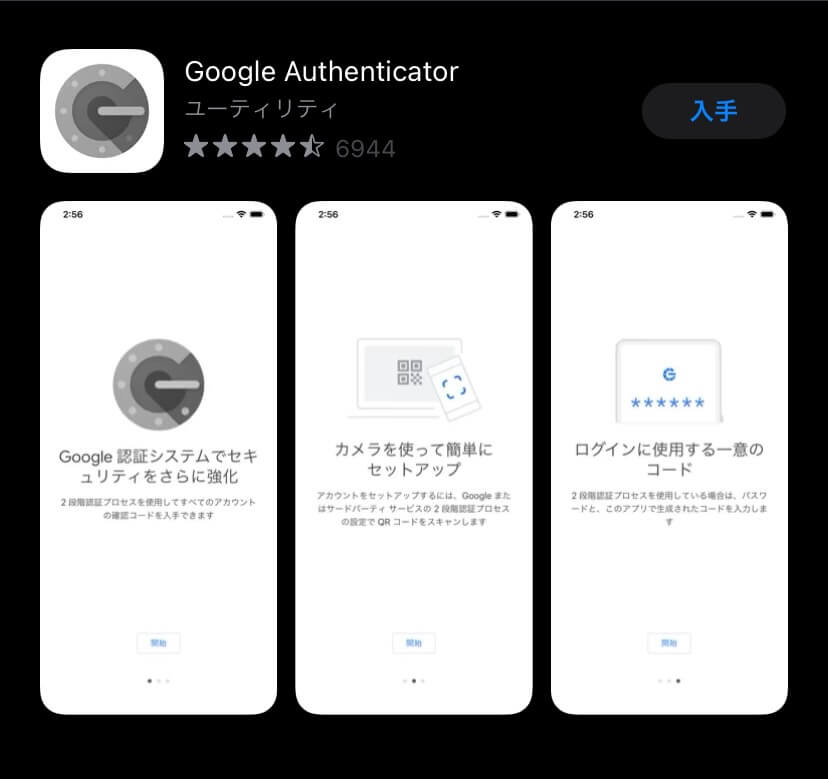
iPhoneの方はこちら→App Store
Androidの方はこちら→Google play
ダウンロードができたらアプリを開きます。
右下の「+」からセットアップキーを入力をタップ
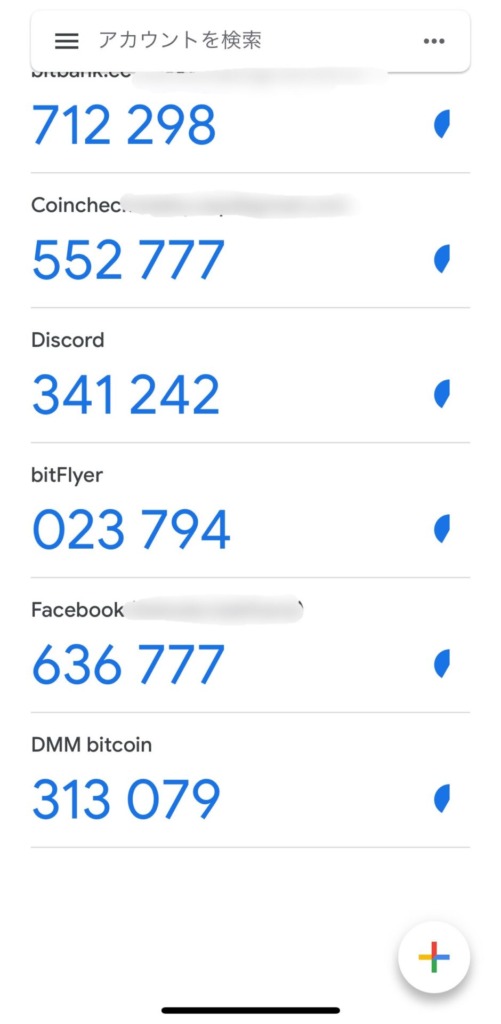
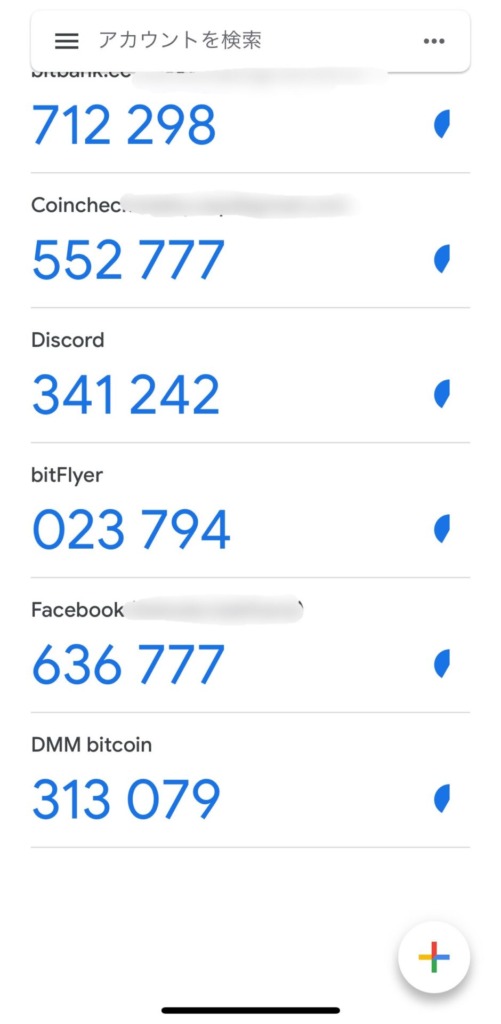
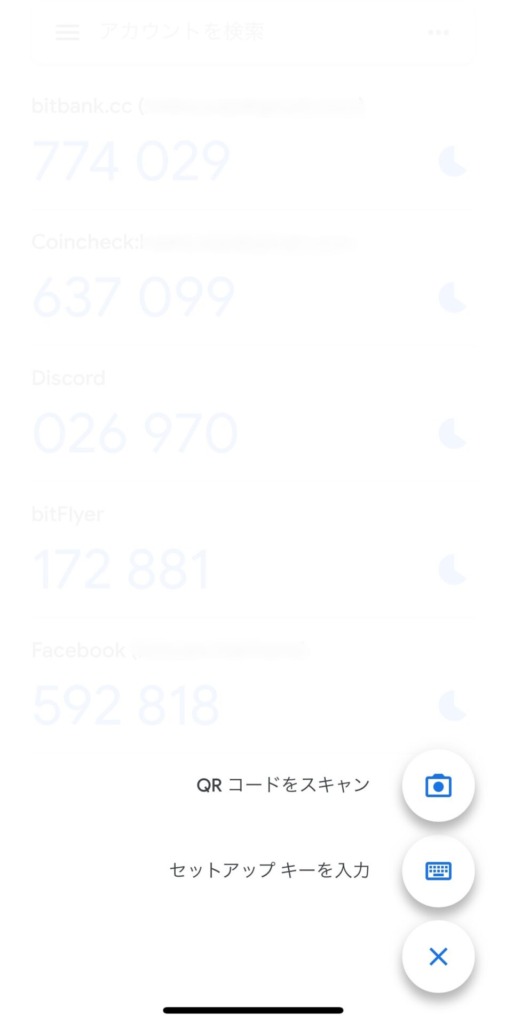
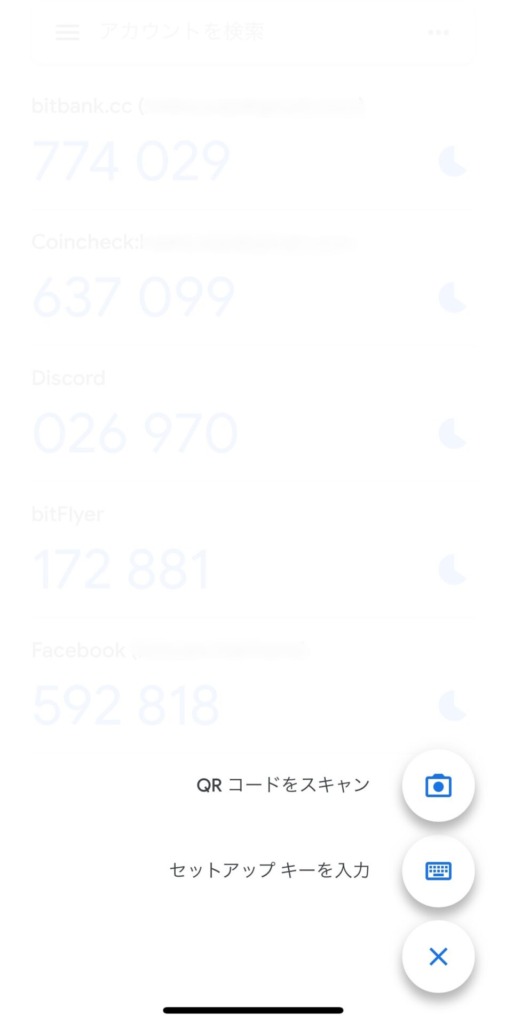
- アカウント:DMMビットコインとわかればなんでもOK
- キー:コピーしたセットアップキーを貼り付け
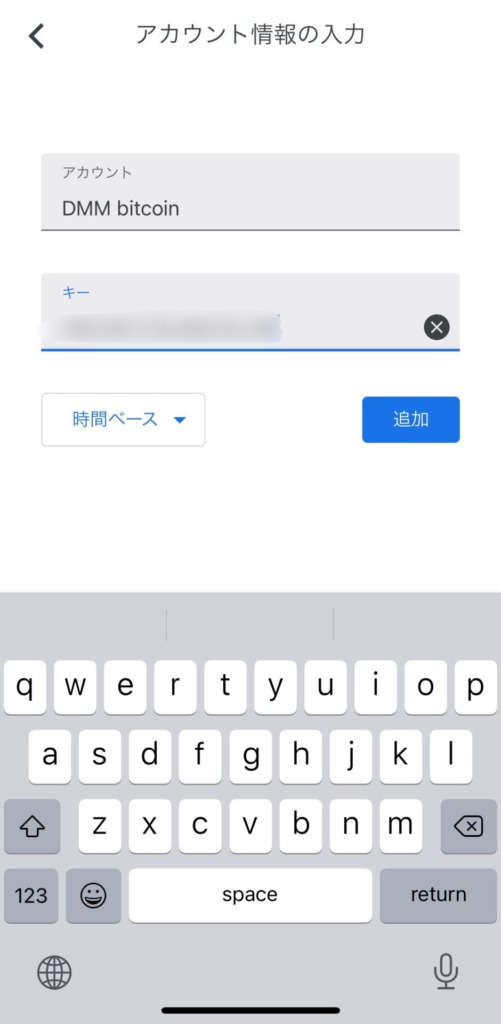
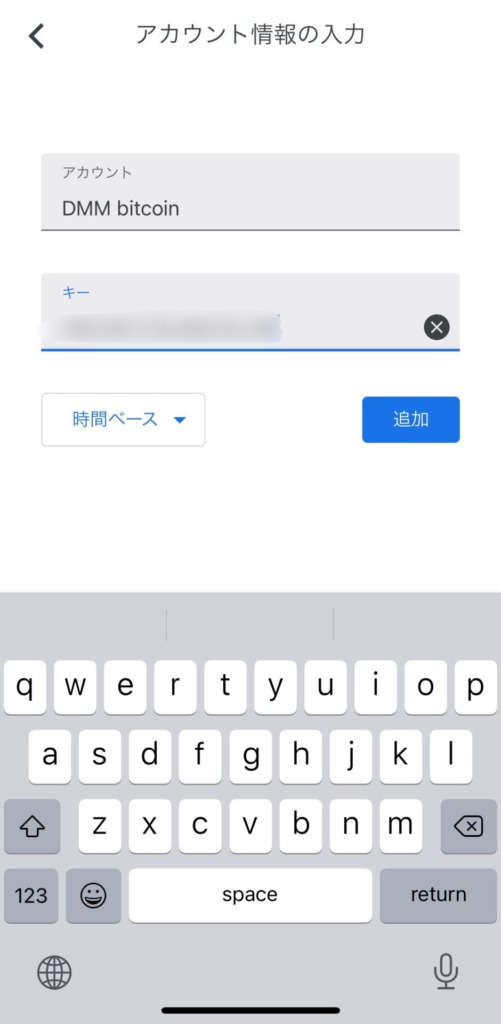
認証コードが表示されたらOKです!


③DMMビットコインへ戻ってコードを入力
DMMビットコインへ戻って認証コードを入力
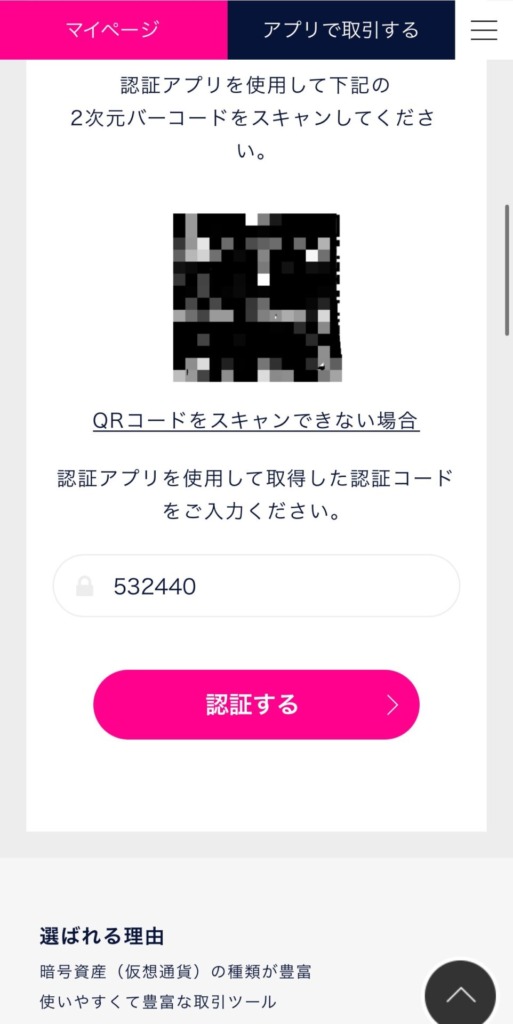
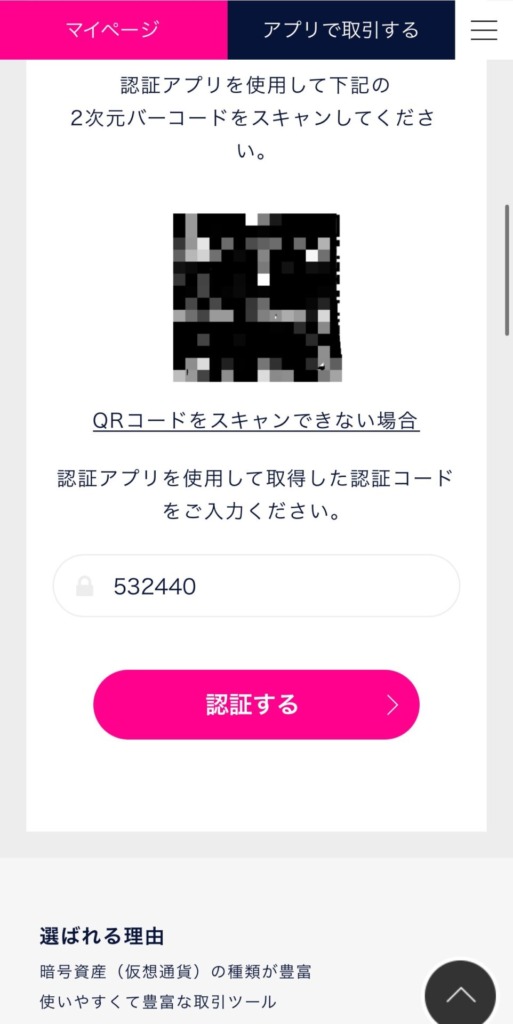
「認証する」をタップして保存したら2段階認証はOKです!



ここまで本当にお疲れさまでした!
すべての設定はおしまいです。
DMMビットコインでビットコインを買ってみる
これで口座開設ができたので、次は入金してビットコインを実際に買ってみましょう!
DMMビットコインへの入金のやり方は、次のとおり。
- ネットバンクを使ったクイック入金 ※オススメ
- 銀行口座からの振込入金



クイック入金なら即時反映なので、入金方法としてオススメです!
>>>【DMMビットコイン】入金〜買い方までスクショ32枚で解説ー超初心者向けー


2024年3月1日午前6:59までの期間限定!DMM Bitcoin で”口座開設した全員”に即時1,000円をプレゼント!